Page 1
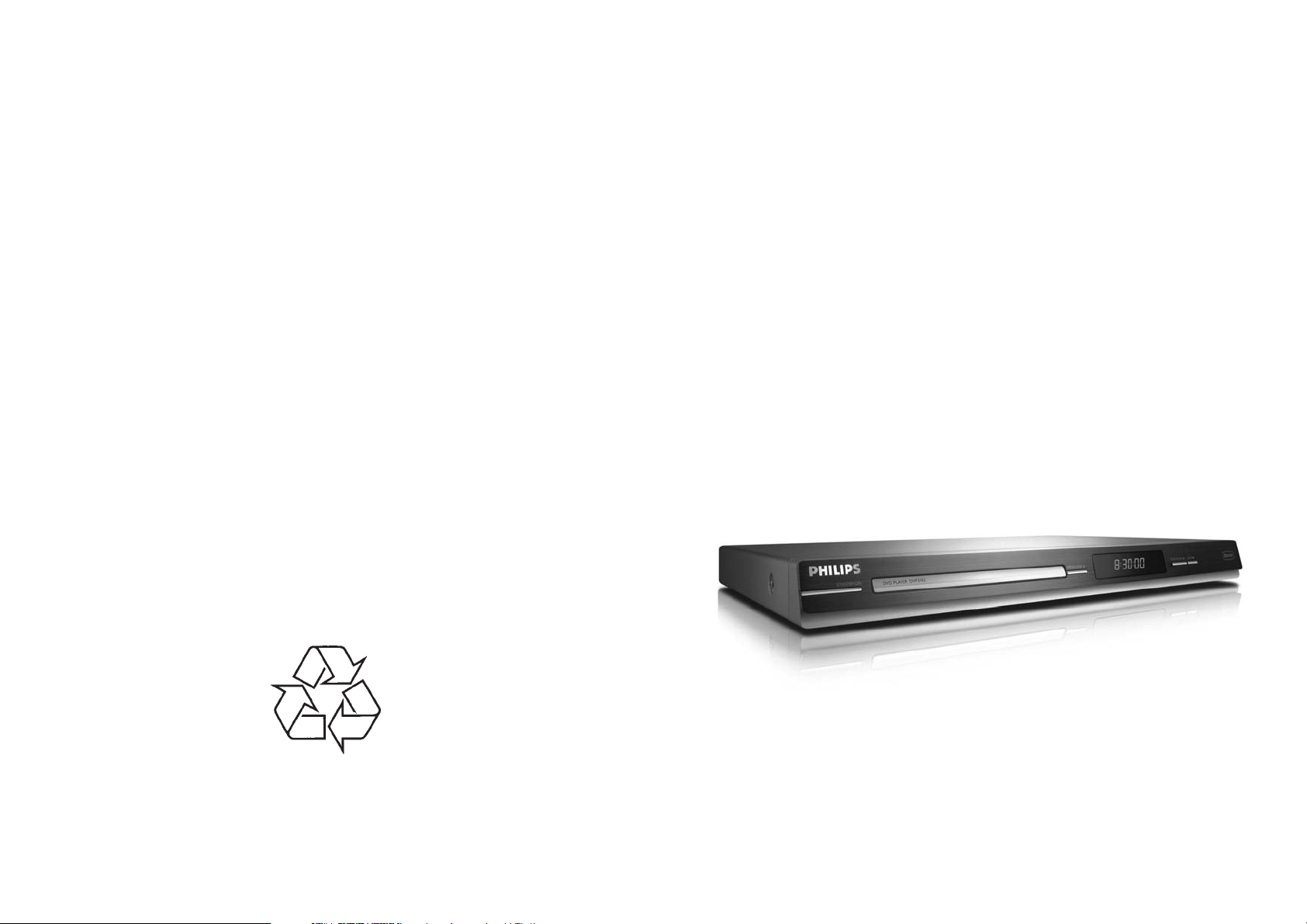
p
DVD video atskaòotâjs
Pateicamies par to, ka izvçlçjâties tieði Philips.
Vajadzîga palîdzîba?
Vispirms izlasiet lietoðanas pamâcîbu, lai iegûtu informâciju par Philips
produkta pareizu izmantoðanu. Ja Jûs izlasât instrukcijas, un Jums vçl joprojâm
ir vajadzîga palîdzîba, Jûs varat apmeklçt mûsu mâjas lapu
www.philips.com/support
DVP3142
Tiecieties ar Philips Internetâ
://www.philips.com
htt
Lietoðanas instrukcija
Page 2
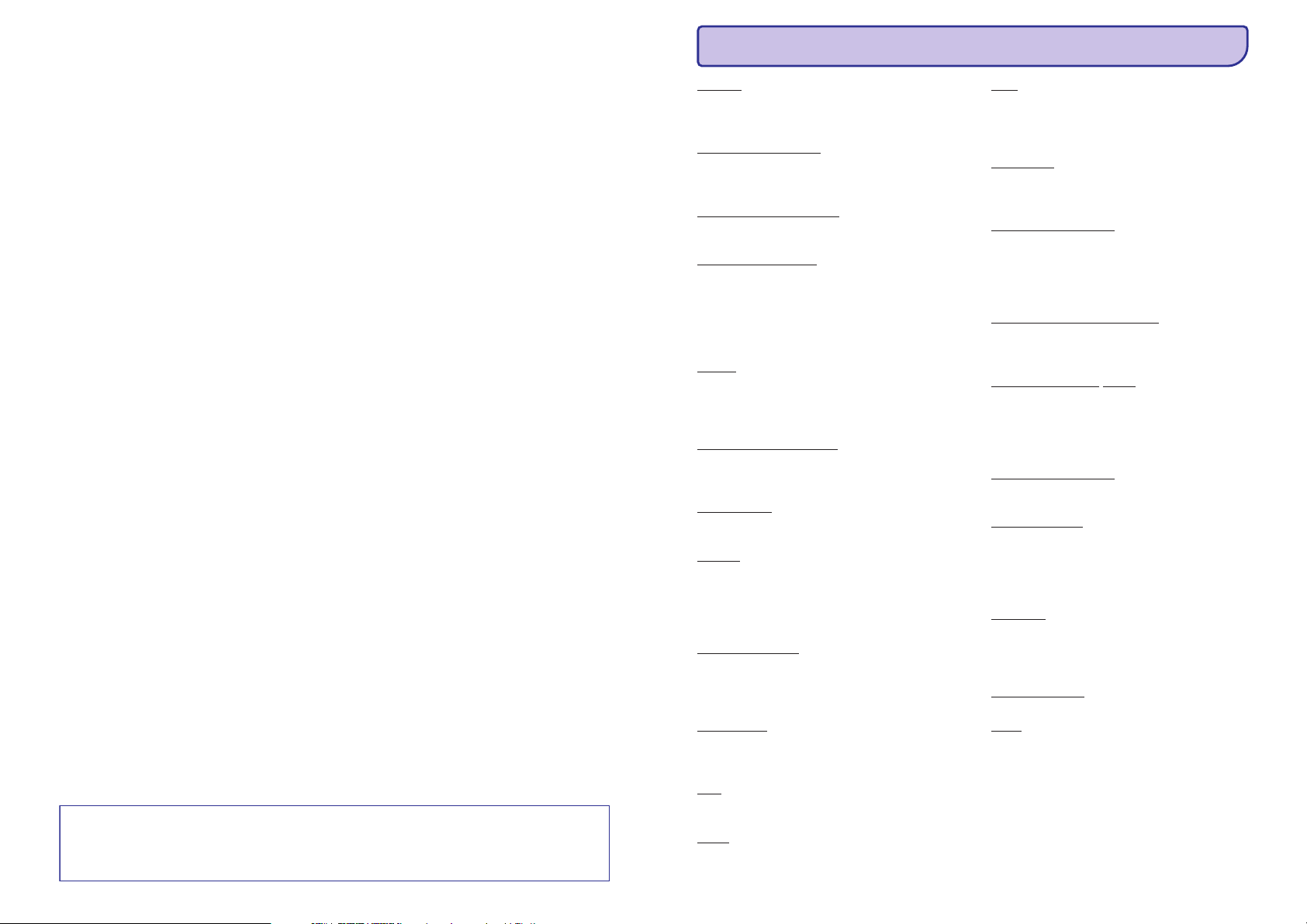
UZMANÎBU
REDZAMS UN NEREDZAMS LÂZERA STAROJUMS,KADATVÇRTS.IZVAIRIETIESNOLÂZERASTARA.
VÂRDNÎCA
Analogs:
skaòa ir atðíirîga, kamçr digitâlai skaòai ir îpaðas
skaitïu vçrtîbas. Ðîs ligzdas sûta audio signâlus caur
diviem kanâliem: kreiso un labo.
Novietojuma attiecîba:
vertikâlâ un horizontâlâizmçraattiecîba.StandartaTV
horizontâlâ un vertikâlâ izmçra attiecîba ir 4:3 un
platekrâna TV ðî attiecîba ir 16:9.
AUDIO OUT (izejas) ligzdas:
aizmugurç, kas sûta audio signâlus citâm sistçmâm
(TV, Steroutt.)
Bitu pârraides âtrums:
izmantots mûzikas ilguma noturçðanai; tiek mçrîts
kilobitos sekundç vai kbps. Vai âtrums, kâdâ Jûs
ierakstât. Pamatâ, jo augstâks bitu pârraides âtrums
vai lielâks ierakstîðanas âtrums, jo labâka skaòas
kvalitâte. Taèu lielâks bitu pârraides âtrums aizòem
vairâk vietas diskâ.
Nodaïa:
mazâks nekâ virsraksts. Virsraksts sastâv no
vairâkâm nodaïâm. Katra nodaïa tiek norâdîta ar
nodaïas numuru, kas ïauj Jums izvçlçties kâdu no
nodaïâm.
Saliktâ video izejas ligzda:
aizmugurç, kuras sûta augstas kvalitâ5tes video
signâlus TV, kuram ir saliktâ video ieejas ligzdas
(R/G/B, Y/Pb/ Pr,utt.)
Diska izvçlne:
attçlu/ skaòu/ subtitru, daudz leòíu utt., kas ierakstîti
DVD diskâ, izvçlei.
Digitâls:
vçrtîbâs. Digitâlâ skaòa irpieejama, ja Jûs izmantojat
DIGITAL AUDIO OUT COAXIAL vai OPTICAL ligzdas.
Ðîs ligzdas sûta audio signâlus caur vairâkiem
kanâliem, nevis caur diviem kanâliem, ka analogos
signâlus.
DivX 3.11/ 4x/ 5.x:
MPEG-4 bâzçta video kompresijas tehnoloìija, kuru
izstrâdâjis DivXNetworks, Inc., kas saspieþ digitâlo
video pietiekami mazu, lai to varçtu pârraidît pa
Internetu, saglabâjot augstu vizuâlo kvalitâti.
Dolby Digital:
Dolby laboratorijas,kas sastâvno lîdzseðiem digitâlâ
audio kanâliem 9priekðçjais kreisais un labais,
telpiskâs skaòas kreisais un labais un centrâlais).
DTS:
sistçma, bet tâir atðíirîgano Dolby Digital. Formâtus
ir radîjuðas daþâdas kompânijas.
JPEG:
izstrâdâjuði fotogrâfu ekspertu grupa.
Skaòa, kas netiekuztverta ciparos. Analogâ
Ekrânâ redzamâ attçla
Ligzdas DVD sistçmas
Datu daudzums, kas tiek
Attçlu vai mûzikas posms DVDdiskos, kasir
ligzdas DVD sistçmas
Ekrâna displejs, kas izmantojams
Skaòa, kas tiek pârkonvertçta skaitïu
DivX kodeks ir patentçta, uz
Telpiskâs skaòas sistçma, kas radîta
Digitâlâ teâtra sistçma. Tâ ir telpiskâs skaòas
Kadru datu kompresijas sistçma, ko
Failu formâts ar skaòas datu kompresijas
MP3:
sistçmu. “MP3” ir Motion Picture Eksperts Group
saîsinâjums (vai MPEG-1) Audio Layer 3. Izmantojot
MP3 formâtu, vienâ CD-R vai CD-RW var ierakstît 10
reizes vairâk datu nekâ standarta CD.
Multikanâls:
ierakstam bûtu viens skaòas lauks. Multikanâlu videi
ir nepiecieðami skaòas ieraksti, kuriem ir trîs un vairâk
kanâlu struktûra.
Vecâku pieejaskontrole:
ierobeþotu diska atskaòoðanu atkarîbâ no skatîtâju
vecuma un ierobeþojuma lîmeni katrâ valstî.
Ierobeþojums ir atkarîgs no diska: ja tas ir aktivizçts,
augstâk novçrtçta materiâla nekâ uzstâdîts
atskaòoðana nebûs iespçjama.
PCM (Pulsu Kodu Modulâcija):
signâlu konvertçðanas sistçma digitâlajos signâlos
vçlâkais izmantoðanai bez datu kompresijas
izmantoðanas konvertçðanas procesâ.
Atskaòoðanas vadîba (PBC):
ierakstîðana CD vai SVCD diskiem, reproducçðanas
vadîbai. Izmantojot izvçlnes ekrânus, kas ierakstîti
Video CD vai SVCD, izmantojot PBC, Jûs varat
izmantot interaktîvu programmatûru kâ
programmatûru, kam ir meklçðanas funkcija.
Progresîvâ skençðana:
horizontâlâs lînijas vienlaicîgi kâ signâla kadru. Tas
manâmi samazina vertikâlo izðíirtspçju.
Reìionâlais kods:
tikai noteiktâ reìionâ. Ðî ierîce atskaòo tikai tos
diskus, kamir saderîgsreìionâlais kods. Jûsuierîces
reìionâlo kodu Jûs varat atrast apskatot datu etiíeti.
Daþi diski irsaderîgi ar vairâk nekâ vienureìionu (vai
ALL reìioniem).
Virsraksts:
DVD, mûzikai utt., video programmatûrai vai audio
programmatûras visam diskam. Katram virsrakstam
ir virsraksta numurs, kas ïauj Jums izvçlçties
virsrakstu, kuru Jûs vçlaties.
VIDEO OUT ligzda:
kas sûta video signâlus TV ierîcei.
WMA:
attiecas uz kompresijas tehnoloìiju, raþots Microsoft
Corporation. WMA datus var kodçt, izmantojot
Widows Media Player 9 vai Windows Media Playes,
kas paredzçts Windows XP. Failus var atpazît pçc
paplaðinâjuma '.wma' vai '>WMA'.
DVD ir izstrâdâts tâ, lai katras skaòas
tâ ir DVD disku funkcija,lai
Analogo skaòas
Nepiecieðamo signâlu
tâ parâda visas attçla
Sistçma, kas ïauj atskaòot disku
Visgarâkâ attçlu vai mûzikas daïu iezîme
Ligzda DVD sistçmas aizmugurç,
WMA irsaîsinâjums WindowsMedia Audioun
43
Page 3
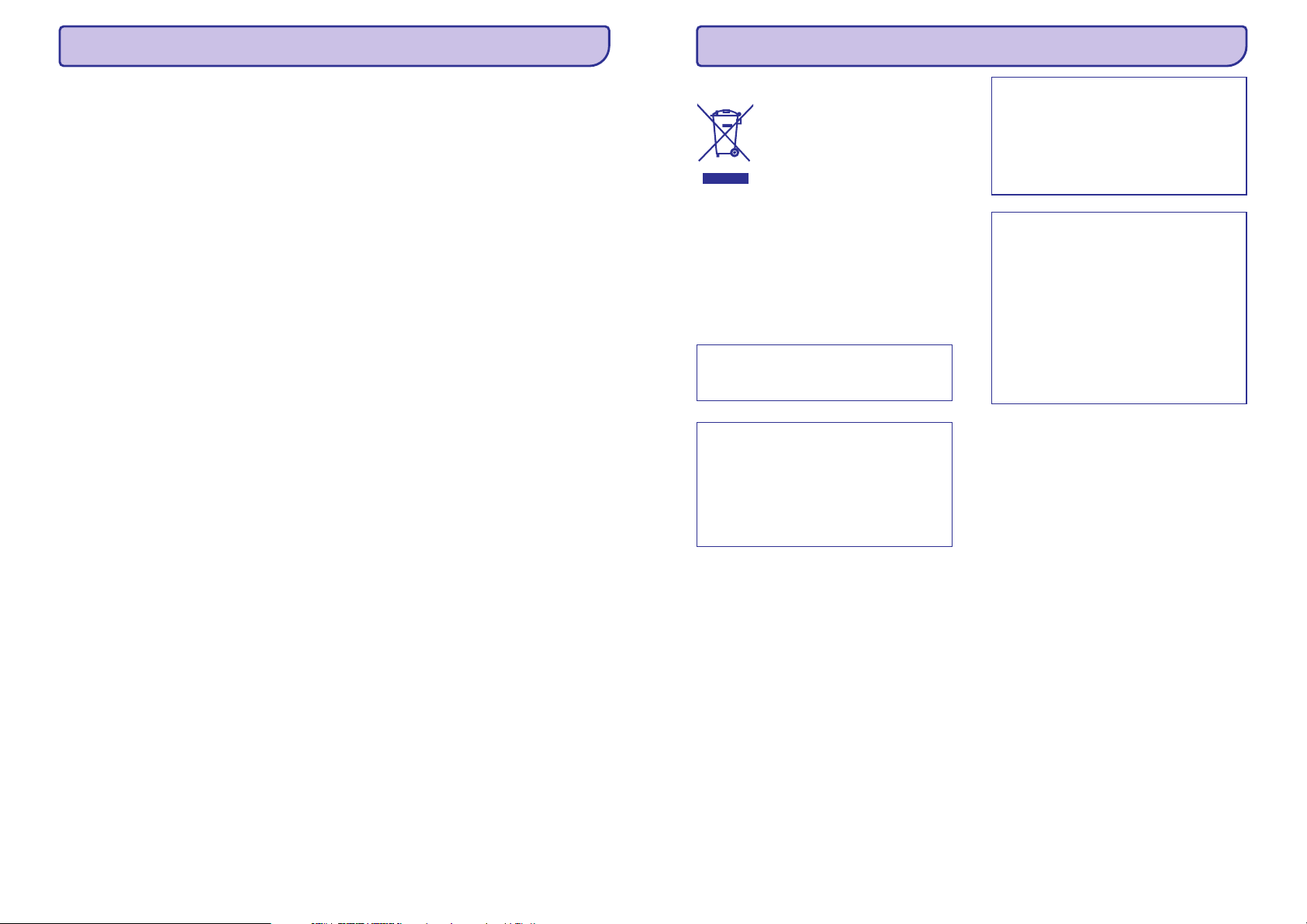
SPECIFIKÂCIJAS
SVARÎGA INFORMÂCIJA
TV STANDARTS (PAL/50Hz) (NTSC/60Hz)
Lîniju skaits 625 525
Atskaòoðana multi standarts (PAL/NTSC)
VIDEO VEIKTSPÇJA
Video DAC 12 biti, 108 MHz
YPbPr 0.7 Vpp – 75 omu
Video Izeja 1Vpp -75 omu
RGB (SCART) 0.7Vpp – 75 omu
VIDEO FORMÂTS
Digitâlâ kompresija MPEG 2 DVD, SVCD; MPEG 1 VCD DivX®
DVD 50 Hz 60 Hz
Horiz. Izðíirtspçja 720 punktu 720 punktu
Vertikâlâ izðíirtspçja 576 lînijas 480 lînijas
VCD
Horiz. Izðíirtspçja 352 punktu 352 punktu
Vertikâlâ izðíirtspçja 288 lînijas 240 lînijas
AUDIO FORMÂTS
Digitâlais MPEG/AC-3/ saspiests digitâlais 16, 20, 24 biti; fs, 44.1, 48, 96 kHz
MP3 (ISO 9660) 96, 112, 128, 256 kbps un mainîgais bitu âtrums fs 32, 44.1,
Analogâ Stereo skaòa. Dolby Surround-compatible skaòas pârveide no Dolby Digital multi- kanâlu skaòas.
PCM
48 kHz
AUDIO VEIKTSPÇJA
DA konvertçtâjs 24 biti, 192 kHz
DVD fs 96 kHz 4Hz – 44kHz
fs 48 kHz 4Hz – 22kHz
SVCD fs 48 kHz 4Hz – 22 kHz
fs 44.1 kHz 4Hz – 20kHz
CD/VCD fs 44.1kHz 4Hz – 20kHz
Signâls- Troksnis (1kHz) >100 dB
Dinamiskais diapazons (1 kHz) >90 dB
Ðíçrsruna (1 kHz) >100 dB
Traucçjumi/ trokðòi (1 kHz) >85 dB
MPEG MP3 MPEG Audio L3
SAVIENOJUMI
SCART izeja eirosavienojums
YPbPr izeja 3x stiepïu
Video izeja cinch (dzeltens)
Audio L+R izeja cinch (balts/sarkans)
Digitâlâ izeja 1 koaksiâlâ, IEC 60958 priekð CDDA/ LPCM, IEC 61937 priekð MPEG 1/2, Dolby Digital
KORPUSS
Izmçri (wxhxd) 360x38x209mm
Svars apmçram 2.0 kg
STRÂVAS PATÇRIÒÐ
Baroðanas jauda 230 V; 50 Hz
Strâvas patçriòð < 10 W
Strâvas patçriòð gaidîðanas reþîmâ <1 W
Atbrîvoðanâs no Jûsu vecâ aprîkojuma
Jûsu ierîce ir veidota un raþota ar augstas
kvalitâtes materiâliem no komponentçm,
ko var pârstrâdât un lietot atkârtoti.
Ja ðis pârsvîtrotais riteòotâs miskastes
attçls ir pievienotsierîcei, tas nozîmç, ka
ierîce atbilst Eiropas Direktîvai
2002/96/EC.
Lûdzam kïût informçtam par atseviðíâs savâkðanas
punktiem elektriskajâm un elektroniskajâm precçm.
Lûdzam rîkoties saskaòâ ar Jûsu vietçjiem
noteikumiem un neizmest Jûsu vecâs ierîces kopâ ar
normâliem sadzîves atkritumiem. Pareiza
atbrîvoðanâs no Jûsu vecajâm ierîcçm palîdzçs
izvairîties no iespçjamâm negatîvâm sekâm dabai un
cilvçku veselîbai.
Neizmantojiet ierîcimitrumâunpârliecinieties,vai
ar ðíidrumiem pildîti priekðmeti neatrodas uz
ierîces.
Sakarâ ar to, ka disku formâti daþâdiem disku
raþotâjiem atðíiras, Jûsu DVD sistçmai var bût
nepiecieðami atjauninâjumi. Kâ DVD tehnoloìijas
progress, ðie atjauninâjumi ir viegli pieejami un
izpildâmi. Apmeklçjiet mûsu mâjas lapu
www.philips.com/support, lai iegûtu
programmaparatûras atjauninâjumus.
Ðî prece sevî ietver autortiesîbu aizsardzîbas
tehnoloìiju, ko aizsargâ ASV patenti. Ðîs
autortiesîbu aizsardzîbas tehnoloìijas lietoðana ir
jâsaskaòo ar Macrovision, un tâ ir paredzçta tikai
mâjas un citai ierobeþotai lietoðanai, ja nav citâdi
saskaòots arMacrovision.Apgrieztâ mehânika un
izjaukðana ir aizliegta.
'PIRCÇJIEM IR JÂATCERAS, KA NE VISI
AUGSTAS IZÐÍIRTSPÇJAS TELEVIZORI IR
PILNÎBÂ IZMANTOJAMI AR ÐO PRODUKTU UN
VAR IZRAISÎT ATTÇLA TRAUCÇJUMUS. 525 VAI
625 PROGRESÎVI SKANÇTÂATTÇLAPROBLÇMU
GADÎJUMÂ LIETOTÂJIEM TIEK IETEIKTS
SAVIENOJUMU PÂRSLÇGT UZ 'STANDARTA
IZÐÍIRTSPÇJAS' IZEJU. JA JUMS RODAS
JAUTÂJUMI PAR JÛSU TV IERÎCES
SAVIENOJAMÎBU AR 525p VAI 625p DVD
ATSKAÒOTÂJU, LÛDZU, KONTAKTÇJIETIES AR
MÛSU PIRCÇJU SERVISA CENTRU.'
42
3
Page 4
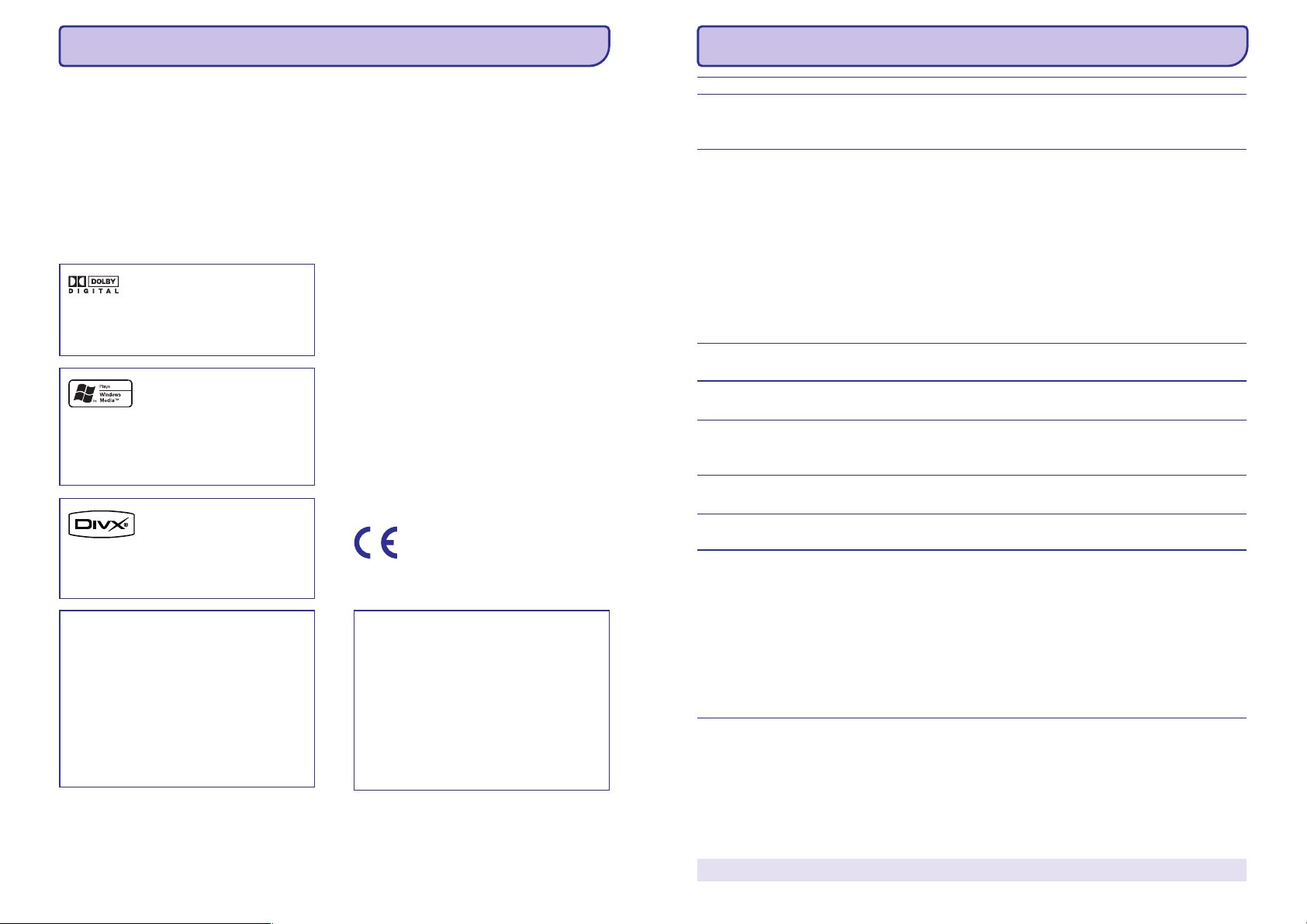
GALVENÂ INFORMÂCIJA
TRAUCÇJUMU NOVÇRÐANA
Informâcija par vides aizsardzîbu
Produkts nav papildus jâiesaiòo. Mçs esam darîjuði
maksimâlo, lai iesaiòoðana bûtu vienkârða divos
atseviðíos materiâlos: kartons (kaste) un polietilçns
(maisi, triecienu aizsargâjoðâs loksnes).
Ierîce ir izgatavota no materiâliem, kuri var tikt
izmantoti pçc tâ darbîbas beigðanâs, ko veic
specializçti uzòçmumi. Lûdzu, ievçrojiet vispârçjos
noteikumus par izlietoto bateriju un iesaiòojamo
materiâlu novietoðanu speciâli tam paredzçtajâs
vietâs.
Raþots licenzçtâs Dolby laboratorijâs.
“Dolby”, “Pro Logic” un dubulta D simbols
ir Dolby laboratoriju firmas zîmes.
Windows Media un Windows logo ir
Microsoft Corporation preèu zîmes un
reìistrçtas preèu zîmes Savienotajâs
Valstîs un/vai citâs valstîs.
DivX®, DivX sertificçts un attiecîgie logo ir
DivXNetworks Inc firmas zîmes un var tikt
izmantotas tikai pçc licences.
Pircçja lietoðanai:
Uzmanîgi izlasiet informâciju, kas novietota Jûsu
DVD atskaòotâja apakðâ un ierakstiet zemâk DVD
VIDEO atskaòotâja sçrijas numuru. Atcerieties ðo
informâciju tâlâkai uzziòai.
Modeïa Nr.
Sçrijas Nr...........................................................
DVP 3142
Lâzera droðîba
Ðî ierîce nodarbina lâzeri. Tikai kvalificçtai servisa
personai vajadzçtu noòemt apsegu vai mçìinât labot
ðo ierîci sakarâ ar iespçjamu acs ievainojumu.
PIEZÎME:
ATTÇLOTIE ATTÇLI VAR ATÐÍIRTIES DAÞÂDÂS
VALSTÎS.
BRÎDINÂJUMS
(BRÎDINÂJUMU ATRAÐANÂS VIETA: UZ ÐÎ
APARÂTA DATU ETIÍETES)
NEKAD NEVEICIET VAI NEMAINIET
SAVIENOJUMUS, JA STRÂVA IR PIESLÇGTA.
Specifikâcijas var mainît bez iepriekðçja brîdinâjuma.
Firmas zîmes ir KoninklijkePhilips ElectronicsN.V. vai
to attiecîgo îpaðnieku îpaðums.
Ðî ierîce atbilst Eiropas Savienîbas radio
traucçjumu prasîbâm.
Ðî ierîce atbilst sekojoðu direktîvu
un standartu prasîbâm: 73/23EEC +
89/336/EEC + 93/68/EEC
Lâzers
Tips ................................Pusvadîtâjulâzers
.................................InGaAIP (DVD)
.................................GaAlAs (CD)
Viïòa garums ..................658nm(DVD)
.................................790 nm(CD)
Izejas strâvasjauda.........7mW(DVD)
.................................10 mW(VCD/CD)
Staru novirzîðanâs ..........60grâdu
Problema Risinâjums
Izvçlnes punktus nevar
izvçlçties
DVD atskaòotâjs nesâk
atskaòoðanu
Atskaòoðanas laikâ attçls
momentâni sastingst
Nav iespçjams ieslçgts/ izslçgts
progresîvo skençðanu
Nav iespçjams atskaòot DivX
filmas
Nav skaòas DivX filmu
atskaòoðanas laikâ
DivX® filmu nevar atkârtot
Daþus DivX® failus neatskaòo
vai pârlec
0
Nospiediet STOPdivas reizespirms izvçlaties sistçmasizvçlni (System
Menu).
Atkarîbâ no diska iespçjâm, daþi izvçlnes punkti nav pieejami.
0
0
Ievietojiet nolasâmu disku ar atskaòojamo pusi uz augðu.
Pârbaudiet diska tipu, krâsu sistçmu (PAL/NTSC)unreìionakodu.
0
Pârliecinieties, ka uz diska nav pirkstu nospiedumu/skrâpçjumu un
0
tîriet disku ar mîkstu drçbi, slaukot no centra uz malâm.
Nospiediet SETUP,laiizslçgtuuzstâdîðanasizvçlnesekrânu.
0
Jums var bût nepiecieðams ievadît paroli, lai mainîtu novçrtçjuma
0
lîmeni vai atbloíçtu disku atskaòoðanai.
Mitrums varbût nonâcissistçmas iekðpusç. Izòemietdisku unatstâjiet
0
sistçmu ieslçgtu uz uzs tundu.
Atvienojiet strâvas vadu no strâvas rozetes uz daþâm minûtçm.
0
Pievienojiet strâvas kabeli un mçìiniet atkal darboties kâ parasti.
0 Pârbaudiet, vai disks ir tîrs un nav saskrâpçts un notîriet to ar mîkstu
drânu virzienâ nocentra uzmalâm.
0 Pârbaudiet, vai video signâla izeja ir ieslçgta uz {YPbPr}.
0
Pârbaudiet, vai DivX failâ ir kodçta 'mâjas kinozâles' filma ar DivX5.x
kodçtâju.
Pârbaudiet, vai DivX® filmas lejupielâde ir nokomplektçts fails.
0
0 Audio kodçjums ðim DVD atskaòotâjam var nebût pieejams.
0 Pârbaudiet, vai filmas faila izmçrs nepârsniedz diska faila izmçru
lejupielâdes laikâ.
0
Pârliecinieties, vai failu nosaukumu paplaðinâjumi ir pareizi. Jûs to
varat izdarît, izmantojot datoru ar CD-ROM.
Atskaòotâjs ir paredzçts tikai DVD, VCD, CD audio, MP3 un DivX®
0
disku atskaòoðanai. Citus digitâlâ audio formâtus, piemçram, RM
(RealMedia), WAV vai ne audio failus, piem., '.doc', ',txt', '.pdf' nav
izmantojami.
Mçìiniet atskaòot problemâtiskos DivX® failus uz datora. Ja tie
0
nedarbojas, avota fails ðíiet ir bojâts.
Mçìiniet atkal lejupielâdçt failu no cita avota, vai arî, ja failu paði esat
0
veidojuði, izveidojiet to atkârtoti un pârbaudiet, vai iestatîjumi ir pareizi.
Nepiecieðama palîdzîba? Apmeklçjiet mûsu mâjas lapu www.pilips.com/support.
4
41
Page 5
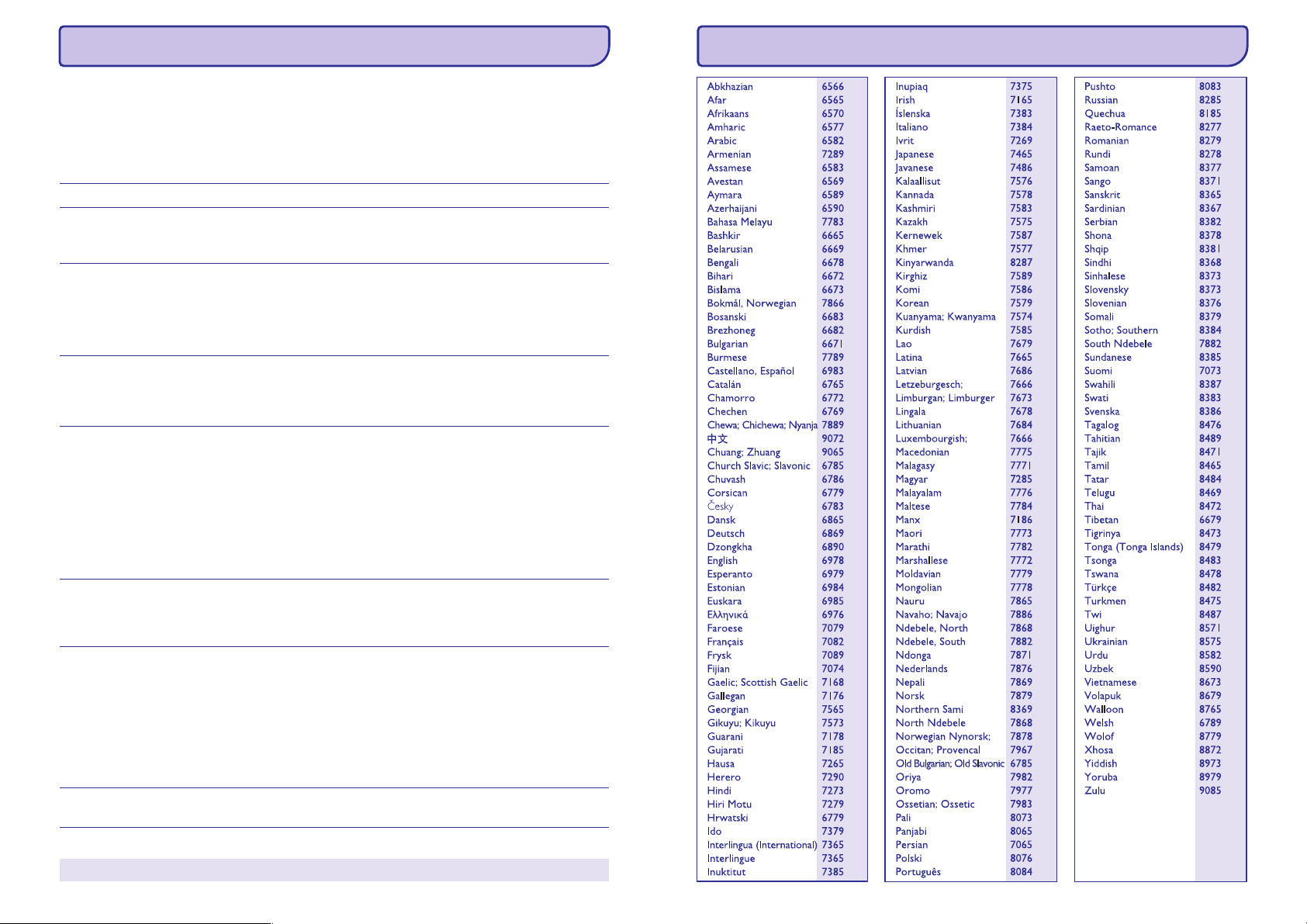
TRAUCÇJUMU NOVÇRÐANA
BRÎDINÂJUMS
Nekâdâ gadîjumâ nemçìiniet labot aparâtu paðu spçkiem, jo tas pârtrauks garantijas iespçjas.
Neatveriet ierîci, jo pastâv risks saòemt strâvas triecienu.
Ja rodas bojâjumi, vispirms pârbaudiet zemâk norâdîtâs atzîmes un tikai tad nesiet aparâtu uz
remontu. Ja Jûs nevarat atrisinât problçmu, òemot vçrâ dotos padomus, sazinieties ar pârdevçju vai
Philips servisa centru.
Problçma Risinâjums
0
Nav strâvas
Tâlvadîbas pults nestrâdâ
Nav attçla
Bojâts attçls vai melnbalts
attçls atskaòojot DVD
Nav skaòas
Disku nevar atskaòot
Ekrâna izmçru proporcija nevar
mainît
Nospiediet STANDBY ON DVD atskaòotâja priekðâ, lai ieslçgtu
atskaòotâju.
Pârbaudiet, vai AC strâvas kabelis ir pareizi pievienots.
0
0
Turiet tâlvadîbas pulti tieði pretî ierîces tâlvadîbas sensoram DVD
atskaòotâja priekða (ne pret TV).
Noòemiet ðíçrðïus starp DVD atskaòotâju un tâlvadîbas pulti.
0
Bateriju enerìija ir vâja. Nomainiet baterijas tâlvadîbas pultî.
0
Pârbaudiet, vai baterijas ievietotas pareizi, ievçrojot polaritâti (± zîmes)
0
0
Ieslçdziet Jûsu TV uz pareizo Video ieejas kanâlu DVD atskaòotâjam.
Jûs varat ieslçgt 1. kanâlu Jûsu TVun nospiestslejup kanâlatausti'[nu
uz TV tâlvadîbas pults, kamçr Jûs redzat TV programmu.
Pârbaudiet video savienojumu starp DVD atskaòotâju un TV.
0
0
Disks nesakrît ar TV krâsu sistçmas standartu (PAL/NTSC).
Pârbaudiet, vai disks ir tîrs un nav saskrâpçts un notîriet to.
0
Reizçm nelieli attçla traucçjumi var notikt. Tasnav bojâjums.
0
Lai manuâli izslçgtu progresîvâs skençðanas iezîmi:
0
1) Izslçdziet JûsuTV progresîvâs skençðanasreþîmu(vai pârslçdziet touz
savîto skençtðanu).
2) Nospiediet OPEN/CLOSE,laiatvçrtudiskanodalîjumu.
3) Daþas sekundesturietnospiestu'1'taustiòuuztâlvadîbaspults.
0
Pârbaudiet audio savienojumus, vai baltâ un sarkanâ rozete ir
pievienotas pareizi.
Pareizi uzstâdiet Digitâlo izeju, atbilstoði tam, kâdu aprîkojumu esat
0
pievienojuði DVD atskaòotâjam.
0
Pârliecinieties, vai disks ir ievietots ar etiíeti uz augðu.
Reìionâlais kods nav pareizs.
0
Nepareizs diska tips. Ilzasiet nodaïu 'Atskaòoðana – atskaòojamie
0
diski'.
Pârliecinieties, ka uz diska nav pirkstu nospiedumu/skrâpçjumu un
0
tîriet disku ar mîkstu drçbi, slaukot no centra uz malâm, vai arî
aizvietojiet to ar citu disku.
Pârbaudiet, vai disks nav bojâts, ievietojot citu disku.
0
0
Attçla izmçra proporcijairnoteiktadiskâ.
Atkarîbâ no TV, daþreizmainît attçlaizmçraproporcijunaviespçjams.
0
VALODUKODI
40
Nepiecieðama palîdzîba? Apmeklçjiet mûsu mâjas lapu www.pilips.com/support.
5
Page 6
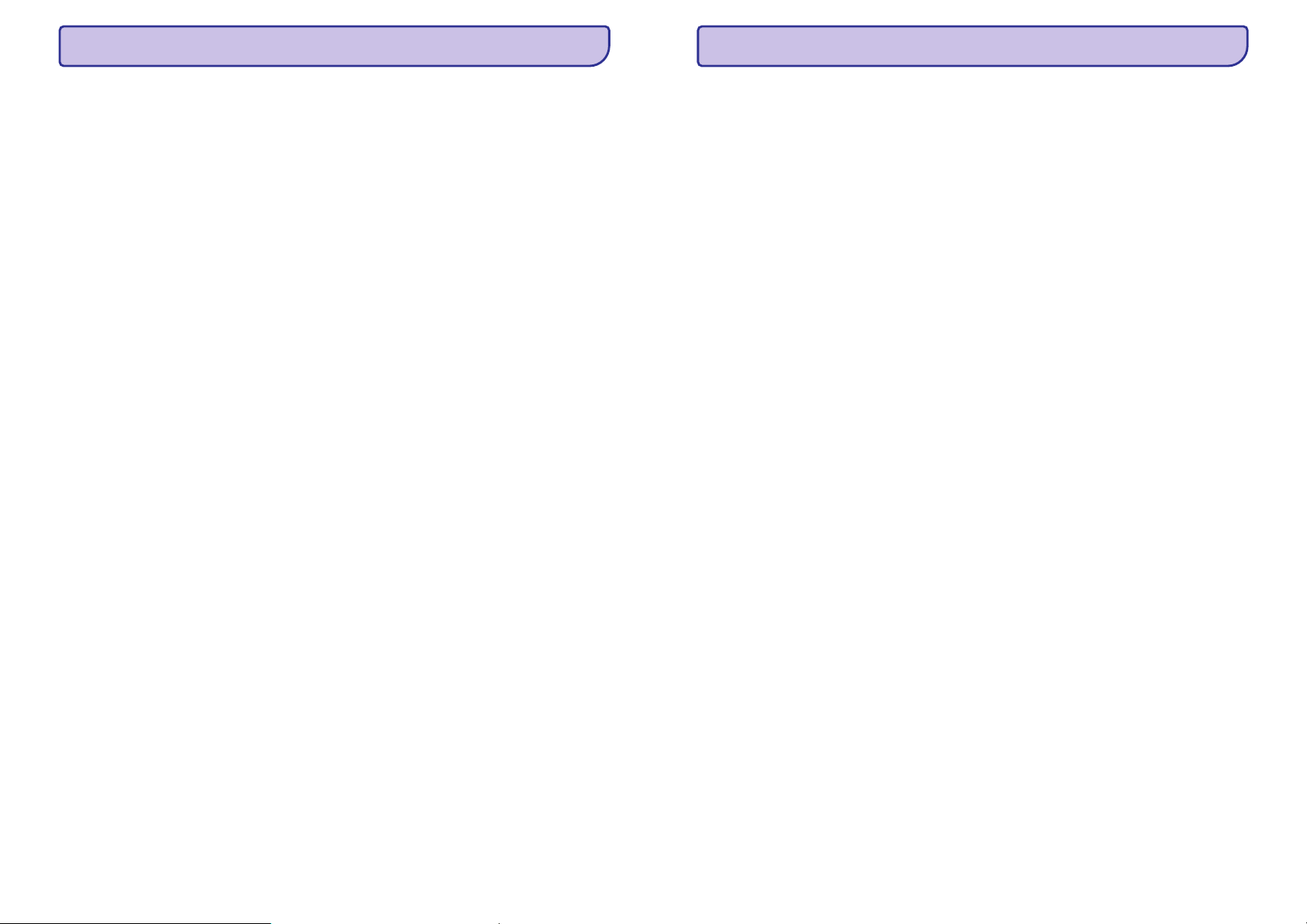
SATURA RÂDÎTÂJS
CITI
Apkopes un droðîbas informâcija
Uzstâdîðana.....................................................8
Disku tîrîðana ..................................................8
Galvenâ informâcija
Komplektâ iekïautie priekðmeti........................9
Reìionu kodi ...................................................9
Savienojumi
TV pievienoðana .................................10-12
Izmantojot SCART ligzdu...............................10
Izmantojot saliktâs video ligzdas (CVBS).......10
Izmantojot saliktâs video ligzdas (Pr Pb Y) ...11
Izmantojot papildierîci RF modulatoru...........12
Strâvas kabeïa pievienoðana ......................13
Papildu savienojumi
Pievienoðana stereo sistçmai .....................14
Stereo sistçmai ir labâ / kreisâ
Audio In ligzda...............................................14
Papildu: pievienoðana pie digitâlâ
AV resivera............................................14
Resiverim ir PCM, Dolby Digital vai
MPEG dekoderis............................................14
Preces pârskats
Priekðçjais un aizmugurçjais panelis ............15
Tâlvadîbas pults......................................16
Darbîbu uzsâkot
1. solis: Bateriju ievietoðana tâlvadîbas pultî...17
Tâlvadîbas pults izmantoðana,
lai darbinâtu sistçmu.....................................17
2. solis: Pareizâ skatîðanâs kanâla atraðana....17
3. solis: Progresîvâs skençðanas
iezîmes uzstâdîðana.................................18
4. solis: Krâsu sistçmas izvçle,
kas atbilst Jûsu TV...................................19
5. solis: Valodas izvçles uzstâdîðana.............20
OSD (ekrâna ekrânâ) valodas uzstâdîðana.....20
Audio, subtitru un DVD izvçlnes
valodas uzstâdîðana ......................................20
Diska atskaòoðana
Atskaòojamie diski ..................................21
Izmantojamie formâti ....................................21
Atskaòoðanas iezîmes
Diska atskaòoðanas sâkðana.......................22
Galvenâs atskaòoðanas vadîbas...................22
Atskaòoðanas pauzçðana...............................22
Cita virsraksta/ nodaïas/ ieraksta izvçle .........22
Atskaòoðanas beigðana .................................22
Darbîbas video atskaòoðanai
(DVD/ VCD/ SVCD) ...................................23
Diska izvçlnes izmantoðana...........................23
Mçrogmaiòa ..................................................23
Atskaòoðanas rezumçðana no vietas,
kur atskaòoðana pârtraukta ...........................23
Lçna kustîba..................................................23
Daþâdu atskaòoðanas funkciju izvçle.............24
Atkârtotas atskaòoðanas reþîms ....................24
Pasâþas atkârtoðana vienas nodaïas/
ieraksta robeþâs ............................................24
Diska atskaòoðanas informâcijas apskate .......25
Virsraksta/ nodaïas/ ieraksta izvçle................25
Laika meklçðana............................................25
Kameras leòíis..............................................25
Îpaðâs DVD iezîmes .................................26
Virsraksta atskaòoðana..................................26
Audio valodas maiòa .....................................26
Subtitri ..........................................................26
Îpaðâs VCD &SVCD iezîmes........................26
Atskaòoðanas kontrole (PBC)........................26
DivX disku atskaòoðana.............................27
MP3/ WMA/JPEG/ Kodak/ Fuji attçlu
disku atskaòoðana ...............................27-28
Galvenâs operâcijas.......................................27
Izlases atskaòoðana.......................................28
Attçla mçrogmaiòa (JPEG) ............................28
Atskaòoðana no daudziem
leòíiem (JPEG)..............................................28
Ierîces vadîbas programmas
atjauninâðana
Philips periodiski izdos atjauninâjumus ierîces
vadîbas programmai, lai iegûtu lielâku ierakstîtâja
stabilitâti un saderîbu.
Uzmanîbu!
0 Atjauninâðanas laikâ nedrîkst pârtraukt strâvas
padevi.
Lai pârbaudîtu Jûsu DVD atskaòotâja
paðreizçjo programmaparatûras versiju:
Nospiediet uz DVD atskaòotâja,
1. OPEN/ CLOSE
lai atvçrtu disku nodalîjumu.
Ü
Disku nodalîjums atveras.
Nospiediet uz tâlvadîbas
2. ciparu taustiòus '966'
pults.
Ü
Programmaparatûras, kas instalçta DVD
atskaòotâjam parâdâs TV ekrânâ.
Lai lejupielâdçtu un instalçtu jaunâko
programmaparatûru DVD atskaòotâjam:
Apmeklçjiet Philips interneta lapu
1.
'www.philips.com/support', lai pârbaudîtu
jaunâko ierîces vadîbas programmu pieejamîbu.
Lejupielâdçjiet programmu uz CD.
2.
Ievietojiet CD disku nodalîjumâ.
3.
Ü
Ierakstîtâja vadîbas programma tiks
lejupielâdçta DVD atskaòotâjâ.
p
6
39
Page 7
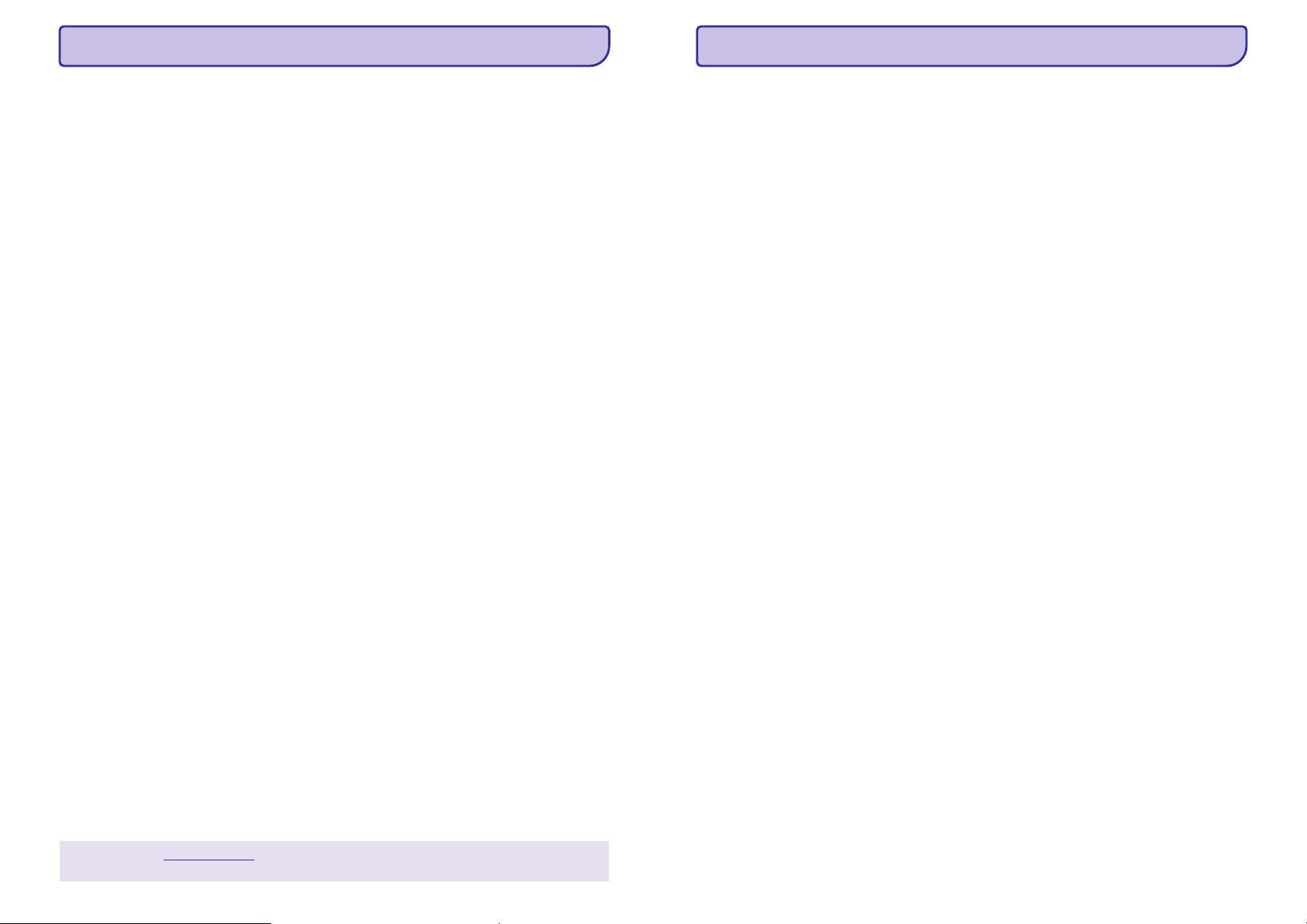
DVD IZVÇLNES OPCIJAS
SATURA RÂDÎTÂJS
DivX VOD reìistrâcijas kods
Philips piedâvâ Jums DivX® VOD (Video
pieprasîðanas) reìistrâcijaskodu,kas ïaujJumsizîrçt
un iegâdâties video, izmantojot DivX® VOD servisu.
Sîkâkas informâcijas iegûðanai apmeklçjiet mûsu
mâjas lapu www.divx.com/vod.
'Misc' izvçlnç nospiediet , lai izgaismotu
1.
{DivX(R) Registration} OK
Ü
Reìistrâcijas kods parâdîsies.
Izmantojiet reìistrâcijas kodu, lai nopirktu vai
2.
izîrçtu filmas no DivX® Reìistrâcijas servisa
mâjas lapâ: http://vod.divx.com.
Ü
Sekojiet instrukcijâm un lejupielâdçjiet video
uz CD-R/ RW, lai varçtu to atskaòot ar ðo DVD
atskaòotâju.
Noderîgi padomi:
0
Visus lejupielâdçtos video no DivX® VOD var
atskaòot tikai ar ðo DVD atskaòotâju.
\[
, tad nospiediet .
DVD izvçlnes opcijas
Valodas uzstâdîðanas izvçlnes izmantoðana ....29
OSD valoda....................................................29
Subtitru/ audio/ DVD izvçlne..........................29
DivX® subtitru zîmju uzstâdîðana .................29
Video uzstâdîðanas izvçlne.....................30-32
TV displeja proporciju uzstâdîðana................30
Apskates reþîms ............................................31
TV sistçma ....................................................31
Video izeja .....................................................31
Viedais attçls .................................................32
Audio uzstâdîðanas izvçlne.....................33-34
Digitâlâ izeja ..................................................33
Nakts reþîms..................................................34
CD iztverðana ................................................34
Novçrtçðanas uzstâdîðanas izvçlnes
izmantoðana ......................................35-36
Novçrtçjuma lîmeòa iestatîjumi................35-36
Paroles maiòa................................................36
Citu iestatîjumu izvçlnes izmantoðana .......37-38
Oriìinâlo iestatîjumu atiestatîðana.................37
DivX VOD reìistrâcijas kods..........................38
Citi
Ierîces vadîbas programmas atjauninâðana.....39
Traucçjumu novçrðana..........................40-41
Specifikâcijas ........................................42
Vârdnîca...............................................43
38
PADOMI:
Pasvîtrotâs opcijasir fabrikas noklusçtâsvides iestatîjumi.Laiatgrieztos iepriekðçjâizvçlnç,
nospiediet . Lai atceltu izvçlni, nospiediet .q SETUP
7
Page 8

APKOPES UN DROÐÎBASINFORMÂCIJA
DVD IZVÇLNES OPCIJAS
BÎSTAMI!
Augsts spriegums! Neatveriet ierîci. Jûs
riskçjat saòemt elektrisko ðoku.
Ierîce nesatur nekâdas daïas, ko varçtu labot
lietotâjs. Lûdzam atstât visu apkopi
kvalificçtam personâlam.
Uzstâdîðana
Piemçrotas vietas atraðana
0
Novietojiet ierîci uz plakanas, cietas un stabilas
virsmas. Nenovietojiet ierîci uz paklâja.
Nenovietojiet ierîci uz cita aprîkojuma, kas var
0
uzkarst (piem., resîveris vai pastiprinâtâjs).
Nelieciet neko uz vai zem ierîces (piem., diskus,
0
þurnâlus).
Uzstâdiet sistçmu tuvu maiòstrâvas rozetei un
0
kur maiòstrâvas rozetei var viegli piekïût.
Vieta ventilâcijai
Novietojiet ierîci vietâ ar pietiekamu ventilâciju,
0
lai novçrstu iekðçjo uzkarðanu. Atstâjiet vismaz
10 cmattâlumuno ierîces aizmuguresunaugðas
un 5 cm no kreisâs un labâs puses, lai novçrstu
pârkarðanu.
Disku tîrîðana
Daþas problçmas rodas, jo ierîcç esoðais disks ir
netîrs (sastindzis attçls, skaòas kropïojumi, attçla
traucçjumi). Lai izvairîtos no ðîm problçmâm, diskus
vajag regulâri tîrît.
Lai tîrîtudisku,lietojietmikroðíiedru tîrâmo lupatuun
tîriet disku no centra uz malâm taisnâ lînijâ.
UZMANÎBU!
Nelietojiet tîrîðanas lîdzekïus kâ benzînu, ðíîdinâtâju,
komerciâli pieejamus tîrîtâjus vai antistatiskus
aerosolus, kas paredzçti analogajiem diskiem.
Tâ kâ DVD sistçmas optiskâ ierîce (lâzers) darbojas
pie augstâkas jaudas kâ standarta DVD vai CD
atskaòotâju, tîrâmie diski, kas paredzçti DVD vai CD
atskaòotâjiem var bojât optisko ierîci (lâzeru). Tâdçï
izvairieties no tîrâmo disku lietoðanas.
Citu iestatîjumu izvçlnes
izmantoðana
1. SETUP
Nospiediet uz tâlvadîbas pults.
Ü
Sistçmas uzstâdîðanas izvçlne parâdâs.
2. {Misc}
Nospiediet , lai izvçlçtos ,tadspiediet
Q
3.
Nospiediet , lai izvçlçtos punktu, tad
nospiediet , lai tam piekïûtu.
Piemçrs: (Izmantot
noklusçtâs vides iestatîjumus)
Ü
Ü
iezîme nav pieejama,vai to nav iespçjams mainît
paðreizçjâ pozîcijâ.
4.
Izmantojiet , lai izvçlçtos iestatîjumu, un
nospiediet , lai apstiprinâtu.
Ü
pabeigta.
5. SETUP
Lai izietu, spiediet .
\[
.
\[
Q
{Use default Settings}
Izvçlçtâ punkta opcijas parâdâs.
Ja opcija izvçlnç ir pelçka, tas nozîmç, ka
\[
OK
Iestatîjums ir izvçlçts, un uzstâdîðana ir
Oriìinâlo iestatîjumu atiestatîðana
{Default} funkcijas uzstâdîðana dzçsîs Jûsu
personîgos iestatîjumus un atjaunosfabrikâ noteiktos
iestatîjumus, izòemot Jûsu noteikto vecâku pieejas
kontroles paroli.
'Misc' izvçlnç nospiediet , lai izgaismotu
1.
{Use Default Settings} OK
Ü
Izvçlne parâdîsies.
{Yes}
Izvçlieties ðo iestatîjumu, lai atiestatîtu
noklusçtâs vides iestatîjumus.
{No}
Izvçlieties ðo iestatîjumu, lai izslçgtu izvçlni.
Izmantojiet , lai izvçlçtos iestatîjumu, un
2.
nospiediet , lai apstiprinâtu.
\[
OK
\[
, tad nospiediet .
Izvairieties no augstâm temperatûrâm,
mitruma, ûdens un putekïiem
Ierîci nedrîkst pakïaut pilieniem un ðïakstiem.
0
Nenovietojiet uz ierîces nekâdus bîstamîbas
0
avotus (piem., ar ðíidrumu pilnus priekðmetus,
aizdedzinâtas sveces).
8
PADOMI:
Pasvîtrotâs opcijasir fabrikas noklusçtâsvides iestatîjumi.Laiatgrieztos iepriekðçjâizvçlnç,
nospiediet . Lai atceltu izvçlni, nospiediet .q SETUP
37
Page 9

DVD IZVÇLNES OPCIJAS
GALVENÂ INFORMÂCIJA
3.
Nospiediet , lai izgaismotu novçrtçjuma
lîmeni diskam, un nospiediet , lai apstiprinâtu.
Ü
atskaòotu visus diskus, izvçlieties .
H
Diski, kuri novçrtçti augstâk nekâ uzstâdîtais
lîmenis, netiks atskaòoti, kamçr neievadîsiet
èetru ciparu paroli (izlasiet 36. lpp. nodaïu
'Paroles maiòa').
Noderîgi padomi:
0
Ðî iezîme nedarbosies, ja raþotâjs nav kodçjis
disku.
0
VCD, SVCD, CD diskiem nav novçrtçjumalîmeòa,
tâpçc ðâdiem diskiem vecâku pieejas kontroles
funkcija nedarbojas. Tas pats attiecas uz lielâko
daïu nelegâlajiem DVD diskiem.
0
Daþiem DVD diskiem nav iekodçts novçrtçjuma
lîmenis, bet tas ir norâdîts uz diska iesaiòojamâ
materiâla. Ðâdiem diskiem lîmeòu funkcija
nestrâdâ.
\[
OK
Lai atceltu vecâku pieejas kontroli un
{8 Adult}
Paroles maiòa
Jums jâievada Jûsuèetru ciparu parole, lai atskaòotu
liegtos diskus, vai kad tas tiek pieprasîts.
1.
'Rating' izvçlnç nospiediet , lai izvçlçtos
{Set Password} OK
Ü
Jums tiks pieprasîts ievadît Jûsu èteru ciparu
paroli.
2. ciparu taustiòus 0-9
Izmantojiet , lai ievadîtu
Jûsu èetru ciparu paroli.
Ü
Kad Jûs to darât pirmo reizi, ievadiet
noklusçtâs vides paroli '0000'.
H
Ja Jûs esat aizmirsuði Jûsu veco èetru ciparu
paroli, ievadiet noklusçtâs vides paroli '0000'.
3. OKNospiediet vçlreiz , lai ievadîtu jauno èetru
ciparu paroli.
Ü
Jaunâ èetru ciparu parole sâk darboties.
Nospiediet , lai apstiprinâtu.
4. OK
, tad nospiediet .
\[
Komplektâ iekïautie priekðmeti
Tâlvadîbas pults
un divas AAA
izmçra baterijas
Reìionu kodi
Ðis DVD atskaòotâjs atbalsta Reìionu Menedþmenta
Sistçmu. Pârbaudiet, vau reìionâlo kodu uz diska
iepakojuma. Ja ðis kods nesakrît ar atskaòotâja
reìiona numuru (skatiet tabulu zemâk), atskaòotâjs
ðo disku var neatskaòot.
Padomi:
0
Daþus CD-R/ RW vai DVD-R/RW diskus daþos
gadîjumos atskaòot var nebût iespçjams, kas
atkarîgs no diska tipa vai ierakstîðanas
apstâkïiem.
0
Ja Jums ir problçmas ar kâdu no diskiem,
izòemiet to un mçìiniet atskaòot citu disku.
Nepareizi formatçtus diskus ðî DVD sistçma
neatskaòos.
Reìions
ASV un Kanâdas
reìioni
Lielbritânija un Eiropas
reìioni
Diski, kurus
var atskaòot
36
PADOMI:
Âzijas reìions, Taivâna,
Koreja
Austrâlija, Jaunzçlande,
Latîòamerika
Krievija un Indijas
reìioni
Íîna, Kalkos salas,
Walls un Futuna salas.
Pasvîtrotâs opcijasir fabrikas noklusçtâsvides iestatîjumi.Laiatgrieztos iepriekðçjâizvçlnç,
nospiediet . Lai atceltu izvçlni, nospiediet .q SETUP
9
Page 10

SAVIENOJUMI
DVD IZVÇLNES OPCIJAS
TV pievienoðana
SVARÎGI!
0
Jums nepiecieðams izmantot tikai vienu no
tâlâk aprakstîtajiem video savienojumiem,
atkarîbâ no Jûsu TV sistçmas iespçjâm.
0
DVD sistçmu pievienojiet tieði pie TV.
0
SCART savienojums ïaus Jums izmantot DVD
atskaòotâja gan audio, gan video ieeju
iespçjas.
Izmantojot SCART ligzdu
1.
Izmantojiet SCART kabeli, lai savienotu DVD
atskaòotâja SCARTligzdu aratbilstoðo
TV Scart ieejas ligzdu (kabelis nav iekïauts
komplektâ).
(TV OUT)
Izmantojot saliktâs video ligzdas (CVBS)
1.
Izmantojot salikto video kabeli (dzelteno),
savienojiet DVD atskaòotâja (CVBS)
ligzdu arTVaparâta video ieejasligzdu(apzîmçta
kâ AV In, VideoIn, Composite vai
Baseband)(kabelis nav iekïauts komplektâ).
2.
Lai dzirdçtu ðî DVD atskaòotâja skaòu caur TV,
izmantojiet audio kabeli (balti/ sarkans), lai
savienotu DVDatskaòotâjalabo un kreisoAUDIO
OUT (L/R) ligzdas attiecîgi ar TV aparâta labo un
kreiso AUDIO IN (kabelis nav iekïauts
komplektâ).
VIDEO OUT
Novçrtçðanas uzstâdîðanas izvçlnes
izmantoðana
1. SETUP
Nospiediet uz tâlvadîbas pults.
Ü
Sistçmas uzstâdîðanas izvçlne parâdâs.
2. {Rating}
Nospiediet , lai izvçlçtos , tad
spiediet .
3.
Nospiediet , lai izvçlçtos punktu, tad
nospiediet , lai tam piekïûtu.
Piemçrs: (Vecâkukontrole)
Ü
Ü
iezîme nav pieejama,vai to nav iespçjams mainît
paðreizçjâ pozîcijâ.
4.
Izmantojiet , lai izvçlçtos iestatîjumu, un
nospiediet , lai apstiprinâtu.
Piemçrs: (8. lîmenis–pieauguðajiem)
Ü
pabeigta.
5. SETUP
Lai izietu, spiediet .
\[
Q
\[
Q
{Parental Control}
Izvçlçtâ punkta opcijas parâdâs.
Ja opcija izvçlnç ir pelçka, tas nozîmç, ka
\[
OK
{8 Adult}
Iestatîjums ir izvçlçts, un uzstâdîðana ir
Novçrtçjuma lîmeòa iestatîjumi
Daþiem DVD var bût pieðíirts vecâku novçrtçjums
visam diskam vai noteiktâm ainâm diskâ. Ðî funkcija
ïauj Jums iestatît atskaòoðanas ierobeþojuma lîmeni.
Novçrtçjuma lîmeòi ir no 1 lîdz 8 un ir atkarîgi no
valsts. Jûs varat aizliegt noteiktu disku atskaòoðanu,
kas nav piemçroti bçrniem, vai atskaòot noteiktus
diskus ar alternatîvâm ainâm.
1.
'Rating' izvçlnç nospiediet , lai izgaismotu
{Parental Control}
2. ciparu taustiòus 0-9
Izmantojiet , lai ievadîtu
èetru ciparu paroli (izlasiet 36. lpp. nodaïu
'Paroles maiòa'), tad spiediet .
{1 Kid safe} (Bçrnu droðs)
Bçrnu materiâls; ieteicams îpaði bçrniem un visu
vecumu skatîtâjiem.
{2 G}
Vispârçjai Auditorijai;ieteiktskâpieòemams visu
vecumu skatîtâjiem.
{3 PG}
Ieteicama vecâku klâtbûtne.
{4 PG13}
Materiâls nav piemçrots bçrniem, jaunâkiem par
13 gadiem.
{5-6 PG-R}
Ieteikums vecâkiem – aizliegt; ieteicams aizliegt
skatît bçrniem, jaunâkiem par 17 gadiem vai
atïaut skatît tikai vecâku klâtbûtnç.
{7 NC-17}
Ne bçrniem zem 17; nav ieteicams skatît
bçrniem, jaunâkiem par 17 gadiem.
{8 Adult}
Materiâls pieauguðajiem; skatît ieteicams tikai
pieauguðajiem, dçï grafiska seksuâla materiâla,
vardarbîbas vai valodas.
\[
, tad nospiediet .
Q
Q
10
PADOMI:
Pirms jebkâdu savienojumu veikðanas vai maiòas, pârliecinieties, ka visas ierîces ir
atvienotas no strâvas.
PADOMI:
Pasvîtrotâs opcijasir fabrikas noklusçtâsvides iestatîjumi.Laiatgrieztos iepriekðçjâizvçlnç,
nospiediet . Lai atceltu izvçlni, nospiediet .q SETUP
35
Page 11

DVD IZVÇLNES OPCIJAS
Nakts reþîms CD iztverðana
Ja nakts reþîms ir aktivizçts, liela skaïuma izejas tiks
klusinâtas, bet zemaskaïuma izejastiks pastiprinâtas,
lai samazinâtu dinamisko diapazonu
1.
'AUDIO' izvçlnç nospiediet , lai izgaismotu
{Night Mode}
, tad nospiediet .
\[
Q
{On}
Aktivizç nakts reþîmu. Izvçlieties ðo opciju, ja
vçlaties samazinâtu dinamisko skaïumu. Ðî
iezîme ir pieejama tikai Dolby Digital reþîma
filmâm.
{Off}
Atceï nakts reþîmu. Izvçlieties ðo reþîmu, ja
vçlaties izbaudît telpisko skaòu pilnâ tâs
diapazonâ.
Nospiediet , lai izvçlçtos iestatîjumu, un
2.
nospiediet , lai apstiprinâtu.
\[
OK
Jûs varat ieslçgt un izslçgt digitâlo signâlu labâkai
skaòas izejas kvalitâtei.
'AUDIO' izvçlnç nospiediet , lai izgaismotu
1.
{Down Sampling}
{Off}
Diska, kurð ierakstîts 48kHz iztverðanas
frekvencç, atskaòoðanai.
{On}
Diska, kurð ierakstîts 96kHz iztverðanas
frekvencç, atskaòoðanai. Ðo frekvenci var iegût
tikai Stereo- klasiskajâ (Flat) reþîmâ.
Nospiediet , lai izvçlçtos iestatîjumu un
2.
nospiediet , lai apstiprinâtu.
, tad nospiediet .
\[
OK
\[
SAVIENOJUMI
Q
SVARÎGI!
0 Progresîvâs skençðanas video kvalitâte ir
pieejama tikaicaursaliktâvideo(Y Pb Pr)izeju
ir nepiecieðams televizors ar progresîvâs
skençtðanas iezîmi.
Izmantojot saliktâs video ligzdas (Pr Pb Y)
1.
Izmantojot salikto video kabeli (sarkani/ zili/
zaïo), savienojiet DVD atskaòotâja
ligzdas ar atbilstoðajâm TV aparâta saliktâ video
ieejas ligzdâm (apzîmçta kâ Pr/ Cr Pb/
CbY)(kabelis nav iekïauts komplektâ).
2.
Lai dzirdçtu ðî DVD atskaòotâja skaòu caur TV,
izmantojiet audio kabeli (balti/ sarkans), lai
savienotu DVDatskaòotâjalabo un kreisoAUDIO
OUT ligzdasattiecîgi ar TVaparâta laboun kreiso
AUDIO IN (kabelis nav iekïauts komplektâ).
Izpildiet 18. lpp. Aprakstîtâs instrukcijas, lai
3.
uzstâdîtu progresîvo skençðanu.
YPbPr
34
PADOMI:
Pasvîtrotâs opcijasir fabrikas noklusçtâsvides iestatîjumi.Laiatgrieztos iepriekðçjâizvçlnç,
nospiediet . Lai atceltu izvçlni, nospiediet .q SETUP
PADOMI:
Pirms jebkâdu savienojumu veikðanas vai maiòas, pârliecinieties, ka visas ierîces ir
atvienotas no strâvas.
11
Page 12

SAVIENOJUMI
RF koaksiâlais kabelis
RF modulatora aizmugure
(tikai
piemçrs)
DVD IZVÇLNES OPCIJAS
RF koaksiâlais kabelis
RF modulatora aizmugure
(tikai piemçrs)
SVARÎGI!
0 Ja Jûsu TV ir tikai viena antenas ieejas ligzda
(vai apzîmçta ar 75 omi vai RF In), Jums bûs
nepiecieðams RF modulators,lai skatîtos DVD
atskaòoðanu ar TV. Kontaktçjies ar elektrisko
ierîèu tirgotâju vai sazinieties ar Philips , lai
iegûtu informâciju par RF modulatora
pieejamîbu un darbîbâm ar to.
Izmantojot papildierîci RF modulatoru
1.
Izmantojot salikto video kabeli (dzelteno),
savienojiet DVD atskaòotâja (CVBS)
ligzdu ar RF modulatora video ieejas ligzdu .
2.
Izmantojiet RF koaksiâlo kabeli (nav iekïauts
komplektâ), lai savienotu RF modulatora
ANTENNA OUT vai TO TV ligzdu ar Jûsu TV
aparâta ANTENNA IN ligzdu.
TV OUT
3.
Lai dzirdçtu ðî DVD atskaòotâja skaòu caur TV,
izmantojiet audio kabeli (balti/ sarkans), lai
savienotu DVDatskaòotâjalabo un kreisoAUDIO
OUT ligzdas attiecîgi ar RF modulatora labo un
kreiso AUDIO IN (kabelis nav iekïauts
komplektâ).
Pievienojiet antenu vaikabeïu TV servisa signâlu
4.
pie RFmodulatoraANTENNA INvaiRF INligzdas
(iepriekð tas var bût bijis pievienots pie Jûsu TV.
Atvienojiet to no TV).
Audio uzstâdîðanas izvçlne
1. SETUP
Nospiediet uz tâlvadîbas pults.
Ü
Sistçmas uzstâdîðanas izvçlne parâdâs.
2. {Audio}
Nospiediet , lai izvçlçtos , tad
spiediet .
3.
Nospiediet , lai izvçlçtos punktu, tad
nospiediet , lai tam piekïûtu.
Piemçrs: (nakts reþîms)
Ü
Ü
iezîme nav pieejama,vai to nav iespçjams mainît
paðreizçjâ pozîcijâ.
4.
Izmantojiet , lai izvçlçtos iestatîjumu, un
nospiediet , lai apstiprinâtu.
Piemçrs: (ieslçgt)
Ü
pabeigta.
5. SETUP
Lai izietu, spiediet .
\[
Q
\[
Q
{Night Mode}
Izvçlçtâ punkta opcijas parâdâs.
Ja opcija izvçlnç ir pelçka, tas nozîmç, ka
\[
OK
{On}
Iestatîjums ir izvçlçts, un uzstâdîðana ir
Digitâlâ izeja
Izvçlieties ðo iestatîjumu, ja Jûs esat pievienojuði
multi- kanâlu dekoderi/ resiveri.
1.
'Audio' izvçlnç nospiediet , lai izvçlçtos
{Digital Output}
, tad nospiediet .
{All} (visi)
Izvçlieties ðo iestatîjumu, ja Jûsu pievienotajai
ierîcei ir iebûvçts multi- kanâlu dekoderis. Kurð
atbalsta kâdu no multi- kanâlu audio formâtiem
(Dolby Digital, MPEG-2).
{PCM}
Izvçlieties ðo iestatîjumu, ja jûsu resiveris nevar
atkodçt multi- kanâlu audio. DVD atskaòotâjs
konvertçs Dolby Digital un MPEG-2multi- lanâlu
signâlus PCM (Pulsu Koda Modulâcija).
{Off}
Izslçdz digitâlâ audio izeju. Piemçram, ja Jûs
izmantojat AUDIO OUT ligzdas, lai pievienotu TV
vai stereo sistçmu.
Izmantojiet , lai izvçlçtos iestatîjumu, un
2.
nospiediet , lai apstiprinâtu.
Padoms:
0
Ja {Digital Output} ir uzstâdîts uz 'All', visi audio
iestatîjumi, izòemot MUTE (skaòas atslçgðana)
nav pieejami.
0
Ja {Digital Output}ir uzstâdîts uz 'All', MPEG,
MP3/WMA failu atskaòoðanas laikâ, atskaòotâjs
izmantos PCM signâlus.
\[
OK
\[
Q
12
PADOMI:
Pirms jebkâdu savienojumu veikðanas vai maiòas, pârliecinieties, ka visas ierîces ir
atvienotas no strâvas.
PADOMI:
Pasvîtrotâs opcijasir fabrikas noklusçtâsvides iestatîjumi.Laiatgrieztos iepriekðçjâizvçlnç,
nospiediet . Lai atceltu izvçlni, nospiediet .q SETUP
33
Page 13

DVD IZVÇLNES OPCIJAS
Viedais attçls
Ðis DVDatskaòotâjspiedâvâèetrusiepriekð noteiktus
attçla krâsu iestatîjumus.
'Video' izvçlnç nospiediet , lai izvçlçtos
1.
{Smart picture}
, tad nospiediet .
{Standard}
Izvçlieties ðo, standarta attçla iestatîjumiem.
{Vivid} (Spilgti)
Ðis iestatîjums padarîs TV attçlu spilgtâku.
{Cool} (Vçsi)
Ðis iestatîjums padarîs TV attçlu maigâku.
{Personal} (Personîgs)
Izvçlieties ðo, lai paðrocîgi regulçtu Jûsu attçla
krâsas, regulçjot spilgtumu, kontrastu, toni un
krâsas (piesâtinâjumu).
Spiediet , lai izvçlçtos iestatîjumu, tad
2.
3. {Personal}
\[
spiediet , lai apstiprinâtu izvçli.
OK
Ja Jûs izvçlaties , turpiniet ar soïiem
no
4.~7.
Ü
Uzstâdîðanas izvçlne parâdâs.
\[
Q
Spiediet ,laiizgaismotuvienunoiespçjâm.
4.
\[
BRIGHTNESS (Spilgtums)
Vçrtîbas palielinâðana paspilgtinâs attçlu un
otrâdâk. Izvçlieties nulli (0) vidçjam
iestatîjumam.
CONTRAST (Kontrasts)
Vçrtîbas palielinâðana padarîs attçlu asâku un
otrâdâk. Izvçlieties nulli (0) vidçjam
iestatîjumam.
TINT (Tonis)
Vçrtîbas palielinâðana patumðinâs attçlu un
otrâdâk. Izvçlieties nulli (0) vidçjam
iestatîjumam.
COLOR (Krâsa)
Vçrtîbas palielinâðana pastiprinâs krâsas Jûsu
attçlâ un otrâdâk. Izvçlieties nulli (0), lai
izlîdzinâtu krâsas.
Spiediet , lai regulçtu iestatîjumu, kas
5.
vislabâk atbilst Jûsu vajadzîbâm.
Atkârtojiet no lîdz solim, lai regulçtu citas
6. 4. 5.
krâsu funkcijas.
Spiediet , lai apstiprinâtu.
7. OK
qQ
SAVIENOJUMI
Strâvas kabeïa pievienoðana
Pçc tam, kad visi savienojumi ir pareizi veikti,
pievienojiet AC strâvas vadu pie strâvas izejas.
Nekad neveiciet savienojumus vai nemainiet tos, ja
strâva ir pieslçgta.
Kad disks ir ievietots, nospiediet STANDBY ON uz
DVD atskaòotâja priekðçjâ paneïa.
“---” var parâdîties displeja panelî.
32
PADOMI:
Pasvîtrotâs opcijasir fabrikas noklusçtâsvides iestatîjumi.Laiatgrieztos iepriekðçjâizvçlnç,
nospiediet . Lai atceltu izvçlni, nospiediet .q SETUP
PADOMI:
Pirms jebkâdu savienojumu veikðanas vai maiòas, pârliecinieties, ka visas ierîces ir
atvienotas no strâvas.
13
Page 14

PAPILDU SAVIENOJUMI
DVD IZVÇLNES OPCIJAS
Pievienoðana stereo sistçmai Pievienoðana pie digitâlâ AV
resivera
Stereo sistçmai ir labâ / kreisâ Audio In
ligzda
1.2.Izvçlieties kâdu no video savienojumiem (CVBS
VIDEO IN, SCART vai COMPONENT VIDEO IN)
ligzdu, atkarîbâ no Jûsu TV pieejamajâm izvçlçm.
Izmantojiet audio kabeli (balti/ sarkans), lai
savienotu DVDatskaòotâjalabo un kreisoAUDIO
OUT (L/R) ligzdas attiecîgi ar labo un kreiso
AUDIO IN ligzdu (kabelis nav iekïauts
komplektâ).
Resiverim ir PCM, Dolby Digital vai MPEG
dekoderis
1.
Izvçlieties vienu no video savienojumiem (CVBS
VIDEO IN, SCART vai COMPONENT VIDEO IN)
ligzdu, atkarîbâ no Jûsu TV pieejamajâm izvçlçm.
2.
Pievienojiet DVD atskaòotâja COAXIAL ligzdu ar
atbilstoðo resivera digitâlâ audio ieejas ligzdu.
(kabelis nav iekïauts komplektâ).
3.
Uzstâdiet DVDatskaòotâja digitâloizeju uzPCMONLY vaiALL, atkarîbânoJûsuresiveraiespçjâm
(izlasiet nodaïu 'Digitâlâ izeja' 33. lpp.)
Noderîgs padoms:
0
Ja digitâlâs izejasaudio formâts nesaskan ar jûsu
resivera iespçjâm, resivers radîs traucçtu skaòu
vai arî skaòu vispâr neradîs.
Apskates reþîms TV sistçma
Izmantojiet apskates reþîmu, lai noteiktu attçla
mçrogu, kurð der TV ekrâna platumam un
augstumam.
'VIDEO' izvçlnç nospiediet taustiòus, lai
1.
izvçlçtos , tadspiediet .
{View Mode}
\[
Q
{Fill} (piepildît)
Izvçlieties ðo iestatîjumu, lai piemçrotu attçlu
ekrânam augðup, lejup horizontâlâ un vertikâlâ
virzienâ, lai tas ietilptu ekrâna augstumâ un
platumâ.
(Original} (oriìinâls)
Izvçlieties ðo iestatîjumu oriìinâlam ekrâna
izmçram (tikai DivX®/ MPEG).
{Height Fit} (augstuma pielâgoðana)
Izvçlieties ðo iestatîjumu, lai piemçrotu attçlu
ekrânam augðup, lejup vertikâlâ virzienâ, lai tas
ietilptu ekrâna augstumâ.
{Width Fit} (platuma pielâgoðana)
Izvçlieties ðo iestatîjumu, lai piemçrotu attçlu
ekrânam augðup, lejup horizontâlâ virzienâ, lai
tas ietilptu ekrâna platumâ.
{Auto Fit} (automâtiskâ pielâgoðana)
Izvçlieties ðoiestatîjumu, laiizmantotu minimâlo
attçla proporcijuhorizontâliunvertikâli.
{Pan Scan}
Izvçlieties ðo iestatîjumu, lai izmantotu
maksimâlo attçla proporciju horizontâli un
vertikâli.
Izmantojiet , lai izvçlçtos iestatîjumu, un
2.
nospiediet , lai apstiprinâtu.
\[
OK
Ðî izvçlne sastâv no opcijâm, kas ïauj izvçlçties krâsu
sistçma, kura atbilst Jûsu pievienotajam TV. Izlasiet
19. lpp.
Video izeja
Video izejas izvçle ïauj Jums izvçlçties izeju video
signâliem: Y Pb Pr un P-Scan (progresîvajai
skençtðanai)
'Video' izvçlnç nospiediet , lai izvçlçtos
1.
{Video Out}
{Interlaced}
Ja Jûs izmantojat YPbPr savienojumu.
{RGB}
Ja Jûs izmantojat Scart savienojumu.
{P-Scan}
Ja Jûs savuDVD atskaòotâja P-ScanYPbPr esat
pievienojuði Jûsu TV, kurð atbalsta progresîvo
video ieeju.
Izmantojiet , lai izvçlçtos iestatîjumu, un
2.
nospiediet , lai apstiprinâtu.
, tad nospiediet .
\[
OK
\[
Q
14
PADOMI:
Pirms jebkâdu savienojumu veikðanas vai maiòas, pârliecinieties, ka visas ierîces ir
atvienotas no strâvas.
PADOMI:
Pasvîtrotâs opcijasir fabrikas noklusçtâsvides iestatîjumi.Laiatgrieztos iepriekðçjâizvçlnç,
nospiediet . Lai atceltu izvçlni, nospiediet .q SETUP
31
Page 15

DVD IZVÇLNES OPCIJAS
PRECES PÂRSKATS
Video uzstâdîðanas izvçlne
1. SETUP
Nospiediet uz tâlvadîbas pults.
Ü
Sistçmas uzstâdîðanas izvçlne parâdâs.
2. {Video}
Nospiediet , lai izvçlçtos , tad
spiediet .
3.
Spiediet , lai izvçlçtos punktu, tad spiediet
Q
, lai piekïûtu.
Piemçrs: (TVsistçma}
Ü
Ü
iezîme nav pieejama,vai to nav iespçjams mainît
paðreizçjâ pozîcijâ.
4.
Izmantojiet , lai izvçlçtos iestatîjumu, un
nospiediet , lai apstiprinâtu.
Piemçrs: (multi)
Ü
pabeigta.
5. SETUP
Lai izietu, spiediet .
\[
Q
\[
{TV System}
Izvçlçtâ punkta opcijas parâdâs.
Ja opcija izvçlnç ir pelçka, tas nozîmç, ka
\[
OK
{Multi}
Iestatîjums ir izvçlçts, un uzstâdîðana ir
TV displeja proporciju uzstâdîðana
Ðî izvçlne sastâv no opcijâm, kas ïauj regulçt DVD
atskaòotâjam displeja proporcijas tâ, lai tâs atbilstu
pievienotajam TV. Izvçlçtajam formâtam ir jâbût
pieejamam diskâ. Jatas tâ nav,TVdisplejaiestatîjums
atskaòoðanas laikâ attçlu nemainîs.
1.
'VIDEO' izvçlnç nospiediet taustiòus, lai
{Aspect Ratio}
izvçlçtos ,tadspiediet .
{4:3}
Ja Jumsir parastaisTV aparâts.
Plats attçls tiek novietots TV
ekrânâ ar platâm, melnâm
malâm TV ekrânâ attçla
augðâ un apakðâ.
{16:9}
Ja Jums ir platekrâna TV
aparâts (attçla proporcija
ir 16:9).
Izmantojiet , lai izvçlçtos iestatîjumu, un
2.
nospiediet , lai apstiprinâtu.
\[
OK
\[
Q
Priekðçjais un aizmugurçjais
panelis
STANDBY-ON B
0 ieslçdz DVD atskaòotâju un pârslçdz to
gaidîðanas reþîmâ
Disku nodalîjums
OPEN/CLOSE p
0 atver/ aizver disku nodalîjumu
Displeja apnelis
0 râda informâciju par DVD atskaòotâja
paðreizçjo statusu
Ekrano panelë
0 Rodo informacijà apie DVD bûklæ.
Strâvas kabelis
0 Pievienojiet standarta AC izejai
Audio Out (Left/Right) (kreisâ/ labâ)
0 pastiprinâtâja, resivera vai stereo
sistçmas AUDIO ieeju pievienoðanai
0 pârtrauc atskaòoðanu
P STOP
PLAY/PAUSE ]
0 sâk vai pauzç atskaòoðanu
IR sensors
0 Turiet tâlvadîbas pulti pret ðo sensoru
IR sensorius
0 Nuotolinio valdymo pulta nukreipkite á
ðá sensoriø.
TV OUT
0 TV Scart ieejas pievienoðanai
Y Pb Pr (Saliktâ video izeja)
0 TV YPbPr ieejas pievienoðanai
30
PADOMI:
Pasvîtrotâs opcijasir fabrikas noklusçtâsvides iestatîjumi.Laiatgrieztos iepriekðçjâizvçlnç,
nospiediet . Lai atceltu izvçlni, nospiediet .q SETUP
COAXIAL (Digitâlâ audio izeja)
0 Digitâlâ audio aprîkojuma koaksiâlâs
AUDIO ieejas pievienoðanai
0 TV CVBS video ieejas pievienoðanai
VIDEO Out (CVBS) (izeja)
15
Page 16

PRECES PÂRSKATS
DVD IZVÇLNES OPCIJAS
Tâlvadîbas pults
0
piekïûðanai vai atcelðanai
ieslçgðana/ izslçgðana (tikai
0 izvçlnes izvçles vai ieraksta
0 iet atpakaï uz iepriekðçjo
izvçlni/ râda virsrakstu
0 Pârlec uz iepriekðçjo
virsrakstu/ nodaïu/ ierakstu
0
atskaòoðanas pârtraukðanai
atskaòoðanas sâkðanai vai
0
0 subtitru valodu sistçmas
DISC MENU
diska satura izvçlnes
disku PBC reþîma
0
VCD 2.0 versijai)
apstiprinâðanai
RETURN/TITLE
izvçlni
PREV a
P]STOP
PLAY/PAUSE
pauzçðanai
SUBTITLE
izvçlnes piekïûðanai
OK
B
0 DVD atskaòotâja ieslçgðanai
vai pârslçgðanai gaidîðanas
reþîmâ
DISPLAY (displejs)
0 informâcijas parâdîðanai TV
ekrânâ atskaòoðanas laikâ
qQ
0
Kursora taustiòi, lai
pârvietotos pa kreisi vai pa
labi, veiktu âtro meklçðanu
uz priekðu/ atpakaï
\[
Kursora taustiòi, lai
0
pârvietotos lejup/ augðup,
veiktu lçno meklçðanu uz
priekðu/ atpakaï
SETUP (uzstâdîðana)
0 Reìistrç sistçmas
uzstâdîðanas izvçlni vai iziet
no tâs
NEXT b
0 Pârlec uz nâkamo
virsrakstu/ nodaïu/ ierakstu
MUTE
0 skaòas izejas atslçgðanai/
ieslçgðanai
DVD sistçmas uzstâdîðana tiek veikta caur TV, ïaujot
jums pielâgot DVD atskaòotâju tâ, lai tas atbilstu
Jûsu vajadzîbâm.
Valodas uzstâdîðanas izvçlnes
izmantoðana
1. SETUP
Nospiediet uz tâlvadîbas pults.
Ü
Sistçmas uzstâdîðanas izvçlne parâdâs.
2. {Language}
Nospiediet , lai izvçlçtos , tad
spiediet .
3.
Spiediet , lai izvçlçtos punktu, tad spiediet
Q
Piemçrs: (OSD valoda}
Ü
Ü
iezîme nav pieejama,vai to nav iespçjams mainît
paðreizçjâ pozîcijâ.
4.
Izmantojiet , lai izvçlçtos iestatîjumu, un
nospiediet , lai apstiprinâtu.
Piemçrs: (angïu valoda)
Ü
pabeigta.
5. SETUP
Lai izietu, spiediet .
\[
Q
\[
, lai piekïûtu.
{OSD Language}
Izvçlçtâ punkta opcijas parâdâs.
Ja opcija izvçlnç ir pelçka, tas nozîmç, ka
\[
OK
{English}
Iestatîjums ir izvçlçts, un uzstâdîðana ir
OSD valoda
Ðajâ izvçlnçir daþâdasvalodu opcijas displejavalodai
ekrânâ. Izlasiet 20. lpp.
Subtitru/ audio/ DVD izvçlne
Ðajâ izvçlnç ir daþâdas valodu opcijas audio,
subtitriem un diska izvçlnei, kuras var bût ierakstîtas
DVD. Izlasiet 20. lpp.
DivX® subtitru zîmju uzstâdîðana
Jûs varat uzstâdît zîmju tipu, kas ir atbalstîts
ierakstîtajos DivX subtitros.
'Valodas' izvçlnç nospiediet , lai izvçlçtos
1.
{DivX SUBTITLE}
, tad nospiediet .
{Standard} (standarta valodas)
Albâòu, dâòu, holandieðu, angïu, somu, franèu,
íeltu, vâcu, itâïu, kurdu (latîòu), norvçìu,
portugâïu, spâòu, zviedru un turku valodas.
{Central European} (Centrâlâs Eiropas
valodas)
Albâòu, horvâtu, èehu, holandieðu, angïu, vâcu,
ungâru, îru, poïu, rumâòu, slovaku, slovçòu un
serbu valodas.
{Cyrilic}
Bulgâru, baltkrievu, angïu, maíedonieðu,
moldâvu, krievu, serbu un ukraiòu valodas.
Nospiediet , lai izvçlçtos iestatîjumu, un
2.
nospiediet , lai apstiprinâtu.
\[
OK
\[
Q
0
palielina attçlu TV ekrânâ
izvçlas daþâdus atkârtoðanas
0
REPEAT A-B
îpaðas diska daïas
0
atkârtoðanai
16
ZOOM
REPEAT
reþîmus
0-9 ciparu taustiòi
0 numurçto izvçlnes paragrâfu
izvçlei
AUDIO
0 audio valodu (DVD/ VCD) vai
audio kanâlu izvçlei
PADOMI:
Pasvîtrotâs opcijasir fabrikas noklusçtâsvides iestatîjumi.Laiatgrieztos iepriekðçjâizvçlnç,
nospiediet . Lai atceltu izvçlni, nospiediet .q SETUP
29
Page 17

ATSKAÒOÐANAS IEZÎMES
DARBÎBU UZSÂKOT
Izlases atskaòoðana Attçla mçrogmaiòa (JPEG)
Atskaòoðanas laikâ Jûs varat:
H
Nospiest , lai izvçlçtos
PREV / NEXT
ab
iepriekðçjo/ nâkamo ierakstu/ failu paðreizçjâ
mapç.
H
Nospiest uz tâlvadîbas pults, lai
\[qQ
rotçtu/ pârðíirtu attçlu failus.
H
Atkârtoti nospiest , lai
PLAY/ PAUSE
pauzçtu/ atjaunotu atskaòoðanu.
MP3/ WMA failiem
H
Atskaòoðanas laikâ
Ü
PREV
nospieðana pçc pirmajâm 5
a
sekundçm sâks atskaòoðanu no paðreizçjâ
ieraksta sâkuma.
Ü
PREV
nospieðana pirmo 5 sekunþu laikâ
a
sâks iepriekðçjâ ieraksta atskaòoðanu.
H
Atskaòoðanas laikâ turiet nospiestu
NEXT
daþas sekundes, lai piekïûtu âtrajai
b
navigâcijai uz priekðu vai atpakaï nepiecieðamajâ
âtrumâ: 2X, 4X, 8X, 16X vai 32X.
Padoms:
0
MP3/ WMA failiem, âtrâ pârtîðana uz priekðu vai
atpakaï ir pieejama tikai nospieþot daþas
ab
sekundes vai ilgâk.
]
a
PREV /
Atskaòoðanas laikâ atkârtoti nospiediet ,
1. ZOOM
lai parâdîtu attçlu daþâdos mçrogos.
Izmantojiet taustiòus, lai apskatîtu
2.
\[qQ
palielinâto attçlu.
Atskaòoðana no daudziem leòíiem
H
Atskaòoðanas laikâ nospiediet , lai
rotçtu attçlu TV ekrânâ.
: attçls mainâs vertikâli 180 grâdos
\[
: attçls rotç pret pulksteòrâdîtâja virzienam
q
90 grâdiem
Q
grâdiem.
Noderîgi padomi:
0
Daþu MP3/ JPEG disku atskaòoðana var nebût
iespçjama diska konfigurâcijas, specifikas vai
ieraksta apstâkïu dçï.
.
: attçls rotç pulksteòrâdîtâja virzienâ pa 90
\[qQ
1. solis: Bateriju ievietoðana
tâlvadîbas pultî
2. solis: Pareizâ skatîðanâs kanâla
atraðana
1. STANDBY-ON
Spiediet taustiòu uz
B
atskaòotâja, lai to ieslçgtu.
2.
Ieslçdziet TVun uzstâdietuz pareizovideo-ieejas
kanâlu. Jums TV ekrânâ vajadzçtu redzçt zilo
Philips DVD pamata ekrânu.
Ü
Parasti ðis kanâls ir zemâkais vai augstâkais
kanâls un saucas FRONT, A/V IN vai VIDEO.
Sîkâkai informâcijai izlasiet Jûsu TV rokas
pa
grâmatu.
Ü
Vai arî Jûs varat ieslçgt1. Jûsu TV kanâlu, tad
atkârtoti nospiest kanâlu lejup pârslçgðanas
taustiòu, kamçr Jûs redzat Video ieejas kanâlu.
Ü
Vai arî Jûsu TV tâlvadîbas pultij var bût
taustiòð vai pârslçgs, kurð izvçlas daþâdus video
reþîmus.
Ü
1.
Atveriet bateriju nodalîjumu.
2.
Ievietojiet divas RO3 vai AAA tipa baterijas,
sekojot indikâcijâm(+-)nodalîjumaiekðpusç.
3.
Aizveriet vâciòu.
BRÎDINÂJUMS!
0
Izòemiet baterijas, ja baterijas ir tukðas vai
Vai arî uzstâdiet TV 3. vai 4. kanâlu, ja Jûs
izmantojat RF modulatoru.
Ja Jûs izmantojat papildu aprîkojumu (piem.,
3.
audio sistçmu vai resiveri), ieslçdziet to un
izvçlieties atbilstoðo ieejas avotu DVD
atskaòotâja izeju.Sîkâkas informâcijasiegûðanai
izlasiet aprîkojuma lietoðanas pamâcîbu
rokasgrâmatu.
tâlvadîbas pults ilgu laiku netiks lietota.
Nejauciet vecâs baterijas ar jaunâm,
0
neizmantojiet daþâda tipa baterijas
Bateriju sastâvâ ir íîmiskasvielas, tâpçctâs ir
0
jâizmet speciâlos atkritumu konteineros.
28
PADOMI:
Iepriekð aprakstîtâs iezîmes daþiem diskiem var nebût pieejamas. Vienmçr iepazîstieties ar
instrukciju, kas pievienota diskiem.
Tâlvadîbas pults izmantoðana, lai
darbinâtu atskaòotâju
1.
Turiet tâlvadîbas pulti tieði pretî priekðçjâ paneïa
tâlvadîbas sensoram (iR).
2.
DVD atskaòotâja darbîbas laikâ nenovietojiet
priekðmetus starp tâlvadîbas pulti un DVD
atskaòotâju.
17
Page 18

DARBÎBU UZSÂKOT
ATSKAÒOÐANAS IEZÎMES
3. solis: Progresîvâs skençðanas
iezîmes uzstâdîðana
(tikai progresîvâs skençðanas TV ierîcçm)
Progresîvâs skençðanas displejs dubultokadru skaitu
sekundç, salîdzinot ar vîtâs skençðanas metodi (kas
pieejama parastajâm TV sistçmâm). Ar gandrîz
dubultu rindu skaiti progresîvâ skençðana nodroðina
augstâku attçla izðíirtspçju un kvalitâti.
Pirms progresîvâs skençðanas iezîmes
aktivizçðanas Jums jâpârliecinâs, vai:
0
ðo DVD atskaòotâju esat pievienojuði
progresîvâs skençðanas TV un, izmantojot Y Pb
Pr savienojumu (izlasiet 11. lpp.).
esat beiguði pamat uzstâdîðanu.
0
Ieslçdziet Jûsu TV un ieslçdziet savîto reþîmu
1.
(izmantojiet Jûsu TV lietoðanas pamâcîbu).
Nospiediet uz tâlvadîbas pults,lai
2. STANBYON
ieslçgtu DVD atskaòotâju.
Izvçlieties pareizo video ieejas kanâlu.
3.
Ü
Zilais DVD fona ekrâns parâdîsies TV.
Nospiediet .
4. SETUP
Nospiediet vai , lai izvçlçtos , tad
5. {VIDEO}
nospiediet .
Atkârtoti nospiediet , lai izvçlçtos
6. {Video
Out}
Izvçlieties , tad nospiediet , lai
7. {P-Scan} OK
apstiprinâtu..
Ü
\[
Q
, tad nospiediet .
Izvçlne parâdîsies TV ekrânâ.
B
\[
Q
Nospiediet , lai izvçlnç izgaismotu , tad
8. {Yes}
nospiediet , lai apstiprinâtu.
Ieslçdziet Jûsu TV progresîvâs skençðanas
9.
reþîmu (izmantojiet Jûsu TV lietoðanas
instrukciju).
Ü
Nospiediet , lai izvçlnç izgaismotu , tad
10. {Yes}
nospiediet , lai apstiprinâtu.
Ü
izbaudît augstas kvalitâtes attçlu.
q
OK
Izvçlne parâdîsies TV ekrânâ.
q
OK
Uzstâdîðana tagad ir pabeigta, un Jûs varat
Progresîvâs skençðanas manuâlâ izslçgðana
H
Pagaidiet 15 sekundes automâtiskajai
atjaunoðanai,
VAI
Nospiediet uz DVD atskaòotâja,
1. OPEN/CLOSE
lai atvçrtu disku nodalîjumu.
Daþas sekundes nospiediet uz
2. ciparu taustiòu '1'
tâlvadîbas pults.
Ü
Zilais DVD fona ekrâns parâdâs.
Padoms:
0
Ir daþi progresîvâs skençðanas TV un augstas
izðíirtspçjas TV, kas nav pilnîbâ saderîgi ar ðo
ierîci, ka rezultâtâDVDVideodiskuatskaòoðanas
laikâ progresîvâs skençðanas reþîmâ ir redzams
nedabisks attçls. Ðâdâ gadîjumâ izslçdziet
progresîvâs skençðanas iezîmi gan DVD
atskaòotâjam, gan Jûsu TV.
p
DivX disku atskaòoðana MP3/ WMA/JPEG/ Kodak/ Fuji attçlu
Ðis atskaòotâjs var atskaòot DivX filmas, kuras
lejupielâdçtas no Jûsu datora unierakstîtas Jûsu CDR/RW diskâ (izlasiet 38. lpp. Sîkâkai informâcijai).
Ievietojiet DivX disku.
1.
Ü
Datu disku izvçlne parâdâs TV ekrânâ.
Nospiediet , lai izvçlçtos mapi, un
2.
nospiediet , lai to atvçrtu.
Nospiediet ,laiizvçlçtosierakstu/failu.
3.
Nospiediet , lai apstiprinâtu.
4. OK
5. SUBTITLE
vai izslçgs subtitrus.
H
Ja DivX diskâ ir ierakstîti subtitri daþâdâs
valodâs, nospieðana atskaòoðana
slaikâ mainîs subtitru valodu.
Noderîgi padomi:
0 Subtitru faili ar ðâdiem failu nosaukumu
paplaðinâjumiem (.srt, .smi, .sub, .ssa, .txt) ir
izmantojami, bet neparâdâs failu navigâcijas
izvçlnç.
0
Subtitru faila nosaukumam (.sub) ir jâbût
saglabâtam tajâ paðâ mapç, un tam ir jâbût
vienâdam ar filmas faila nosaukumu (.avi)
{piemçram, A mape: abc.avi un abc.sub].
\[
OK
\[
nospieðana uztâlvadîbaspultsieslçgs
SUBTITLE
disku atskaòoðana
SVARÎGI!
Jums jâieslçdz TV un jâuzstâda tas uz pareizo Video
ieejas kanâlu. (Izlasiet nodaïu 'Pareizâ skatîðanâs
kanâla atraðana' 17. lpp.)
Galvenâs operâcijas
Ievietojiet disku.
1.
Ü
Diska nolasîðana var aizòemt 30 sekundes,
atkarîbâ no râdîtâju/ failu konfigurâcijas
sareþìîtîbas.
Ü
Diska datu izvçlne un ID3 (MP3)/ Meta data
(WMA) informâcija (ieskaitot pçdçjo virsrakstu/
dziedâtâju un albumu) parâdâs TV ekrânâ.
Nospiediet , lai izvçlçtos mapi, un
2.
nospiediet , lai to atvçrtu.
Nospiediet ,laiizvçlçtosierakstu/failu.
3.
Nospiediet , lai apstiprinâtu.
4. OK
Padomi:
0
Ja atskaòojamais fails nav izvçlçts, ID3/ Meta
informâcija parâdîsies.
0
Ja jpeg fails ir izvçlçts, pârskats parâdîsies.
\[
OK
\[
18
PADOMI:
Pasvîtrotâs opcijasir fabrikas noklusçtâsvides iestatîjumi.Laiatgrieztos iepriekðçjâizvçlnç,
nospiediet . Lai atceltu izvçlni, nospiediet .q SETUP
PADOMI:
Iepriekð aprakstîtâs iezîmes daþiem diskiem var nebût pieejamas. Vienmçr iepazîstieties ar
instrukciju, kas pievienota diskiem.
27
Page 19

ATSKAÒOÐANAS IEZÎMES
Îpaðâs DVD iezîmes Îpaðâs VCD &SVCD iezîmes
Virsraksta atskaòoðana
1. DISCMENU
Nospiediet .
Ü
Diska virsrakstu izvçlne parâdâs TV ekrânâ.
2. ciparu
Izmantojiet taustiòus, vai
taustiòus 0-9
3. OK
Nospiediet , lai apstiprinâtu.
\[qQ
, lai izvçlçtos atskaòojamo opciju.
Audio valodas maiòa
DVD diskiem
H
Atkârtoti nospiediet , lai izvçlçtoskâdu no
AUDIO
audio valodâm.
Audio kanâla maiòa
VCD diskiem
H
Nospiediet , lai izvçlçtos diskâ pieejamos
AUDIO
audio kanâlus (LEFT MONO, RIGHT, MIX,
STEREO)
Subtitri
H
Atkârtoti nospiediet , lai izvçlçtos kâdu
no subtitru valodâm.
SUBTITLE
Atskaòoðanas kontrole (PBC)
VCD diskiem ar atskaòoðanas kontroles
(PBC) iezîmi (tikai 2.0 versijai)
H
Nospiediet , lai pârslçgtu 'PBC ON'
un 'PBC OFF'.
Ü
pieejama) parâdîsies TV ekrânâ.
Ü
taustiòus (0-9)
H
Atskaòoðanas laikâ
Ü
sekundçm sâks atskaòoðanu no paðreizçjâ
ieraksta sâkuma.
Ü
sâks iepriekðçjâ ieraksta atskaòoðanu.
H
Atskaòoðanas laikâ nospieðana
atgriezîs izvçlnes ekrânu (ja PBC ir ieslçgta).
Ja Jûs vçlaties izlaist indeksu izvçlni un
uzreiz atskaòoðanu sâkt no sâkuma,
H
Nospiediet taustiòu uz tâlvadîbas
pults, lai izslçgtu funkciju.
DISC MENU
Ja Jûs izvçlaties 'PBC ON', diska izvçlne (ja
ab
Izmantojiet vai
PREV / NEXT ciparu
, lai izvçlçtos atskaòojamo izvçli.
a
PREV
PREV
nospieðana pçc pirmajâm 5
a
nospieðana pirmo 5 sekunþu laikâ
RETURN/TITLE
DISC MENU
DARBÎBU UZSÂKOT
4. solis: Krâsu sistçmas izvçle, kas
atbilsts Jûsu TV
DVD atskaòotâja, diska un TV krâsu sistçmai ir
jâsakrît, lai disku varçtuatskaòot. Pirms TV sistçmas
maiòas, nosakiet Jûsu TV krâsu sistçmu.
Nospiediet .
1. SETUP
Nospiediet , lai izvçlçtos , tad
2. {Video}
nospiediet .
Atkârtoti nospiediet , lai izvçlçtos
3. {TV
System}
Izmantojiet taustiòus, lai izgaismotu kâdu
4.
no opcijâm.
{PAL}
izvçlieties ðo funkciju, ja pievienotais TV ir PAL
sistçmas TV. Ðî funkcijamainîsNTSC diska video
signâlus PALformâtâ.
{NTSC}
izvçlieties ðo funkciju, ja pievienotais TV irNTSC
sistçmas TV. Ðî funkcija mainîs PAL diska (tikai
VCD) video signâlu NTSC formâtâ.
{Multi}
izvçlieties ðo funkciju, ja pievienotais TV ir
aprîkots ar PAL un NTSC sistçmâm (multisistçmas TV). Izejas formâts saskançs ar diska
video signâlu.
\[
Q
\[
, tad nospiediet .
Q
\[
Izvçlieties punktu un nospiediet .
5. OK
Ü
Izpildiet instrukcijas, kas redzamas TV, lai
apstiprinâtu izvçli (ja tâdas ir).
Nospiediet , laiizgaismotu ,unnospiediet
6. {Yes}
OK
q
, lai apstiprinâtu.
Lai atiestatîtu noklusçtâs vides TV krâsu
sistçmu:
H
Pagaidiet 15 sekundes automâtiskajai
atjaunoðanai,
VAI
Nospiediet uz DVD atskaòotâja,
1. OPEN/CLOSE
p
lai atvçrtu disku nodalîjumu.
Daþas sekundes nospiediet uz
2. ciparu taustiòu '3'
tâlvadîbas pults.
Ü
Zilais DVD fona ekrâns parâdâs.
Padoms:
0
Pirms mainât paðreizçjo TV krâsu iestatîjumu,
pârbaudiet, vai Jûsu TV atbalsta 'izvçlçto TV
sistçmu'.
0
Ja parâdâs tumðs vaitraucçts TVattçls,pagaidiet
15 sekundes.
26
PADOMI:
Iepriekð aprakstîtâs iezîmes daþiem diskiem var nebût pieejamas. Vienmçr iepazîstieties ar
instrukciju, kas pievienota diskiem.
PADOMI:
Pasvîtrotâs opcijasir fabrikas noklusçtâsvides iestatîjumi.Laiatgrieztos iepriekðçjâizvçlnç,
nospiediet . Lai atceltu izvçlni, nospiediet .q SETUP
19
Page 20

DARBÎBU UZSÂKOT
ATSKAÒOÐANAS IEZÎMES
5. solis: Valodas izvçles
uzstâdîðana
Valodas iespçjas atðíiras, atkarîbâ no Jûsu valsts vai
reìiona. Tâs var neatbilst ilustrâcijâm, kas parâdîtas
lietoðanas pamâcîbâ.
OSD (ekrâna ekrânâ) valodas uzstâdîðana
Izvçlieties ðo, lai mainîtu izvçlnes valodu ðî DVD
atskaòotâja displejam-uz-ekrâna.
Sistçmas izvçlnes valoda (displejs-uz-ekrâna) paliks
tâda, kâdu Jûs iestatîsiet.
Nospiediet .
1. SETUP
Nospiediet , lai izvçlçtos , tad
2. {Language}
nospiediet .
Nospiediet , lai izgaismotu ,
3. {OSD Language}
tad nospiediet .
Izvçlieties valodu ar un nospiediet , lai
4. OK
apstiprinâtu.
\[
Q
Q
Q
\[
Audio, subtitru un diska izvçlnes valodas
uzstâdîðana
Jûs varat izvçlçties Jums vçlamo valodu vai audio,
subtitru skaòas celiòu vai diska izvçlnes valodu. Ja
izvçlçtâ valoda nav diskâ pieejama, tâs vietâ tiks
izmantota diska noklusçtâs vides valoda.
Nospiediet .
1. SETUP
Nospiediet , lai izvçlçtos , tad
2. {Language}
nospiediet .
Nospiediet , lai izgaismotu kâdu no
3.
opcijâm, tad nospiediet .
{Audio} (Disku skaòas ieraksti)
Izvçlieties ðo iestatîjumu, lai mainîtu diska
skaòas ierakstu valodu.
{Subtitle} (disku subtitri)
Izvçlieties ðo iestatîjumu, lai mainîtu subtitru
valodu.
{DVD Menu} (disku izvçlne)
Izvçlieties ðo iestatîjumu, lai mainîtu diska
izvçlnes valodu.
Nospiediet , lai izvçlçtos valodu, tad
4.
nospiediet .
Atkârtojiet no lîdz solim citiem valodas
5. 3. 4.
iestatîjumiem.
\[
Q
\[
Q
\[
OK
Diska atskaòoðanas informâcijas
apskate
Jûs varatapskatîtdiskainformâciju(piem., paðreizçjâ
virsraksta/ nodaïas/ ieraksta numuru, kopçjo diska
atskaòoðanas laiku vai atlikuðo laiku) bez diska
atskaòoðanas pârtraukðanas.
Atskaòoðanas laikâ nospiediet .
1. DISPLAY
Ü
Pieejamâ diska informâcija parâdâs ekrânâ
ðâdâ secîbâ:
Virsraksts/ nodaïa
Laiks
Atkârtot/ atkârtot AB/ leòíis
Ieraksts
Laiks
Atkârtot/ atkârtot A-B
Virsraksta/ nodaïas/ ieraksta izvçle
Nospiediet , laiizvçlçtos (virsraksts)/
1. {Title}
{Chapter} {Track}
spiediet , lai piekïûtu.
Izmantojiet , lai ievadîtu
2. ciparu taustiòus 0-9
derîgu numuru.
Nospiediet , lai apstiprinâtu.
3. OK
Ü
nodaïu/ ierakstu.
qQ
(nodaïa) vai (ieraksts), tad
OK
Atskaòoðana pâriet uz izvçlçto virsrakstu/
Laika meklçðana
Laikâ, kad (laiks) informâcija parâdâs TV
1. {Time}
ekrânâ, spiediet , lai piekïûtu.
Izmantojiet , lai ievadîtu
2. ciparu taustiòus 0-9
derîgu laiku (piem., 0:34:27).
Nospiediet , lai apstiprinâtu.
3. OK
Ü
Atskaòoðana pâriet uz izvçlçto laiku.
OK
Kameras leòíis
Laikâ, kad (leòkis) informâcija parâdâs
1. {Angle}
TV ekrânâ, spiediet , lai izgaismotu .
Atkâroti spiediet , lai pârslçgtu daþâdus
2. OK
leòíus.
Ü
Atskaòoðana tiks râdîta no izvçlçtâ leòía.
qQ
{Angle}
20
PADOMI:
Pasvîtrotâs opcijasir fabrikas noklusçtâsvides iestatîjumi.Laiatgrieztos iepriekðçjâizvçlnç,
nospiediet . Lai atceltu izvçlni, nospiediet .q SETUP
PADOMI:
Iepriekð aprakstîtâs iezîmes daþiem diskiem var nebût pieejamas. Vienmçr iepazîstieties ar
instrukciju, kas pievienota diskiem.
25
Page 21

ATSKAÒOÐANAS IEZÎMES
DISKA ATSKAÒOÐANA
Daþâdu atskaòoðanas funkciju izvçle
Atkârtotas atskaòoðanas reþîms
Atkârtotas atskaòoðanas reþîms
Atkârtotas atskaòoðanas iespçja atðíiras daþâdu tipu
diskiem.
. Diska atskaòoðanas laikâ atkârtoti nospiediet
1
Padoms:
0
, lai izvçlçtos atskaòoðanas opciju.
REPEAT
DVD diskiem
0
Atkârtot nodaïu (paðreiz atskaòoto nodaïu)
Atkârtot virsrakstu (paðreiz atskaòoto
0
virsrakstu)
Izslçgt (atcelt atkârtoto atskaòoðanu)
0
Video CD, Audio CD diskiem
Atkârtot vienu (paðreiz atskaòoto ierakstu)
0
Atkârtot visu (atkârtot visa diska
0
atskaòoðanu)
Izslçgt (atcelt atkârtoto atskaòoðanu)
0
MP3 diskiem
Atkârtot vienu (paðreiz atskaòoto failu)
0
Atkârtot mapi (paðreizçjo mapi)
0
Izslçgt (atcelt atkârtoto atskaòoðanu)
0
JPEG, DivX® diskiem
Atkârtot vienu (paðreiz atskaòoto failu)
0
Atkârtot mapi (paðreizçjo mapi)
0
Izslçgt (atcelt atkârtoto atskaòoðanu)
0
VCD diskiem atkârtota atskaòoðana nav
iespçjama, ja ir ieslçgts PBC reþîms.
Pasâþas atkârtoðana vienas nodaïas/
ieraksta robeþâs
Jûs varat atkârtot îpaðas virsraksta/nodaïas/ ieraksta
daïas atskaòoðanu. Lai to izdarîtu, Jums jâatzîmç
izvçlçtâs pasâþas sâkuma un beigu vieta.
Diska atskaòoðanas laikâ nospiediet
1. REPEAT A –
pie Jûsu izvçlçtâ sâkuma punkta.
B
Atkârtoti nospiediet pie Jûsu
2. REPEAT A – B
izvçlçtâ beigu punkta.
Ü
Pasâþu no A lîdz B var uzstâdît tikai viena
ieraksta/ nodaïas robeþâs.
Ü
Pasâþa tiks atkârtota nepârtraukti.
Normâlas atskaòoðanas atjaunoðanai atkal
3.
nospiediet .
REPEATA–B
SVARÎGI!
0
Ja taustiòu nospieþot TV ekrânâ parâdâs
INVALID KEY (nepieejamas funkcijas zîme),
tas nozîmç, ka funkcija nav pieejama
paðreizçjam diskam vai paðlaik.
0
DVD diskiem un atskaòotâjiem ir reìionâlie
ierobeþojumi. Pirms diska atskaòoðanas
pârliecinieties, vai diskam ir tâds pats
reìionâlais kods kâ atskaòotâjam.
Atskaòojamie diski
Ar ðo DVD atskaòotâju Jûs varat atskaòot:
DVD Video
DVD± RW
Audio/ Video formâtu vai MP3/ WMA/
JPEG/ DivX® failiem
DVD±R
Audio/ Video formâtu vai MP3/ WMA/
JPEG/ DivX® failiem
CD-R
Audio/ Video formâtu vai MP3/ WMA/
JPEG/ DivX® failiem
CD-RW
Audio/ Video formâtu vai MP3/ WMA/
JPEG/ DivX® failiem
Audio CD
audio)
Video CD
(Digitâlos diskus)
(DVD pârrakstâmos diskus)
(DVD ierakstâmos diskus)
(CD-ierakstâmos diskus)
(CD-pârrakstâmos diskus)
(Kompaktdisku digitâlo
(1.0, 1.1, 2.0 formâtus)
MP3-diskus
DivX® diskus
(DivX® 3.11, 4.x, 5.x un 6.0)
Izmantojamie formâti
MP3/ WMA ierakstiem
Failu paplaðinâjumam ir jâbût '.mp3', '.wma'
0
JPEG/ ISO formâts
0
Maksimâli 30 zîmes displejâ
0
Izmantojamâs iztverðanas frekvences un
0
atbilstoðs bitu pârraides âtrums:
32 kHz, 64 –320kbps
44.1 kHz, 48 kHz 80 – 320 kbps
JPEG attçliem
Failu paplaðinâjumam ir jâbût '.JPG' un nevis
0
'.JPEG'
JPEG/ ISO formâts
0
Var parâdît tikai DCF-standarta kadru attçlus vai
0
JPEG attçlus, piemçram, TIFF.
DivX® filmâm
Failu paplaðinâjumam ir jâbût '.AVI', '.MPG' vai
0
'.MPEG'.
DivX 3.11, 4.x , 5.x un 6.0
Ar Q-pel precîzas kustîbas kompensâciju
0
GMC (Global Motion Copansation) atskaòoðanu
0
Noderîgi padomi:
0
Kompaktdiskiem (CD) ir izmantojamas
maksimums 100 sesijas un DVD diskiem – 10
daþâdi ieraksti.
0
DVD-R un DVD-RW diskiem, kuri ierakstîti
vairâkas reizes, izmantojami ir tikai finalizçti
diski.
0
DVD+R un DVD+RW diskiem, kuri ierakstîti
vairâkas reizes, nav izmantojami ne finalizçti, ne
nefinalizçti diski.
24
PADOMI:
Iepriekð aprakstîtâs iezîmes daþiem diskiem var nebût pieejamas. Vienmçr iepazîstieties ar
instrukciju, kas pievienota diskiem.
Super Video CD
PADOMI:
Daþus diskus nevar atskaòot ar ðo ierakstîtâju dçï diska konfigurâcijas un rakstura, vai
ieraksta stâvokïa un autortiesîbu programmatûras dçï.
21
Page 22

ATSKAÒOÐANAS IEZÎMES
ATSKAÒOÐANAS IEZÎMES
Diska atskaòoðanas sâkðana Galvenâs atskaòoðanas vadîbas
1.
Ieslçdziet TV un uzstâdiet to uz pareizo
programmas numuru DVD atskaòotâjam.
(piem., 'EXT', '0', 'AV').
2. STANDBY-ON
Nospiediet , lai ieslçgtu DVD
atskaòotâju.
3. OPEN/CLOSE
Nospiediet taustiòu DVD
p
atskaòotâja priekðâ.
H
Jûs varatarî turçtnospiestu taustiòuuz
STOP
P
tâlvadîbas pults, lai atvçrtu un aizvçrtu disku
nodalîjumu.
4.
Ievietojiet disku ar drukâto pusi, tad nospiediet
OPEN/CLOSE
Ü
Divpusîgiem diskiem, to pusi, kuru vçlaties
p
.
atskaòot, ievietojiet uz augðu.
5.
Atskaòoðana varsâktiesautomâtiski(atkarîbâno
diska tipa). Ja tas nenotiek, nospiediet
PLAY/PAUSE
Ü
Ja TV ekrânâ redzama diska izvçlne, izlasiet
]
.
nodaïu “Diska izvçlnes izmantoðana” 23. lpp..
Ü
Ja disks irbloíçts ar vecâkupieejas kontroles
funkciju, Jums jâievada 4 – ciparu parole.
(Izlasiet 36. lpp.).
Ü
Sîkâk paratskaòoðana iezîmçmlasiet no22. –
26. lpp.
Padomi:
0
Neapgâziet DVD atskaòotâju laikâ, kad disks tiek
ievietots, atskaòots vai tiek izòemts.
0
Neaizveriet disku nodalîjumu manuâli pat tad, ja
strâva ir atslçgta.
Ja nav norâdîts citâdi, tad visas aprakstîtâs darbîbas
tiek izpildîtas ar tâlvadîbas pulti.
Atskaòoðanas pauzçðana
Atskaòoðanas laikâ nospiediet
1. PLAY/PAUSE
]
, lai pauzçtu atskaòoðanu un parâdîtu kadra
attçlu..
Ü
Skaòa tiks atslçgta.
Lai atgrieztos pie normâlas atskaòoðanas, atkal
2.
nospiediet .
PLAY/PAUSE
]
Cita virsraksta/ nodaïas/ ieraksta izvçle
H
Nospiediet , lai pârietu uz
iepriekðçjo vai nâkamo virsrakstu/ nodaïu/
ierakstu.
H
Nospiediet , lai parâdîtu diska
informâcijas teksta lîniju virsrakstam/ nodaïai/
ierakstam (piemçram – 00/08).
H
Izmantojiet , lai ievadîtu
virsraksta/ nodaïas/ ieraksta numuru.
Ü
Atskaòoðana pâries uz izvçlçto virsrakstu/
nodaïu/ ierakstu.
ab
PREV / NEXT
DISPLAY
ciparu taustiòus (0-9)
Atskaòoðanas beigðana
H
Nospiediet .
Padomi:
0
Ekrâna saudzçtâjs ieslçgsies automâtiski, ja
diska atskaòoðana tiks pârtraukta/ pauzçta 5
minûtes.
0
Atskaòotâjs automâtiski pârslçgsies gaidîðanas
reþîmâ, ja Jûs 15 minûtes pçc diska
atskaòoðanas beigðanas nenospiedîsiet nevienu
taustiòu.
STOP
P
Darbîbas video atskaòoðanai (DVD/
VCD/ SVCD)
Diska izvçlnes izmantoðana
Atkarîbâ nodiska izvçlne varparâdîties TVekrânâ pçc
diska ievietoðanas.
Lai izvçlçtos atskaòoðanas iezîmi vai punktu,
H
Izmantojiet taustiòus vai
taustiòus (0-9)
nospiediet , lai sâktu atskaòoðanu.
Lai piekïûtu izvçlnei vai atceltu to,
H
Nospiediet uz tâlvadîbaspults.
Mçrogmaiòa
Ðî funkcija ïauj Jums palielinât attçlu TV ekrânâ un
panoramçt palielinâto attçlu.
Atskaòoðanas laikâ atkârtoti nospiediet ,
1. ZOOM
lai izvçlçtos kâdu no mçrogmaiòas faktoriem..
Ü
Izmantojiet taustiòus, lai
pârvietotos papalielinâto attçlu.
Ü
Atskaòoðana turpinâsies.
Atkârtoti nospiediet taustiòu, lai atgrieztu
2. ZOOM
attçlu oriìinâlajâ izmçrâ.
Atskaòoðanas rezumçðana no vietas, kur
atskaòoðana pârtraukta
Atskaòoðanas rezumçðanas funkcija pçdçjiem 5
atskaòotajiem diskiem ir iespçjamapat tad,ja disksir
izòemts vai strâva tiek atslçgta. Automâtiskâ
rezumçðana ir aktîva DVD, VCD, SVCD, CD tipa
diskiem.
H
Ievietojiet vienu no pçdçjiem 5 diskiem.
Ü
'Play from the start, press [PREV}'(
Atskaòoðanai no sâkuma nospiediet [PREV}'
parâdâs atskaòoðanas pirmajâs 10 sekundçs.
H
Laikâ, kad ziòojums redzams TV ekrânâ,
nospiediet , lai sâktu atskaòoðanu no
sâkuma.
Ü
Atskaòoðna atsâkas no pirmâ virsraksta
(DVD) vai virsraksta/ ieraksta sâkuma (VCD/
CDDA/ SVCD).
\[qQ
uz tâlvadîbas pults, tad
OK
DISC MENU
\[qQ
PREV
ciparu
Lai atceltu atskaòoðanas atjaunoðanas no
pçdçjâ atskaòotâ punkta reþîmu,
H
Stop reþîmâ atkal nospiediet .
STOP
P
Padoms:
0
Lai nodzçstu ziòojumu no TV ekrâna, nospiediet
DISPLAY.
Lçna kustîba
Atskaòoðanas laikâ Jûsvarat lçni atskaòotuz priekðu
vai atpakaï un izvçlçties daþâdus âtrumus.
DivX®, DVD, VCD, SVCD diskiem
Atskaòoðanas laikâ nospiediet , lai izvçlçtos
1.
\[
vajadzîgo âtrumu: 1/2, 1/4, 1/8 vai 1/16 (atpakaï
vai uz priekðu).
Ü
Skaòa tiks atslçgta.
Lai atgrieztos pie normâla atskaòoðanasâtruma,
2.
nospiediet .
PLAY/PAUSE
]
Meklçðana uz priekðu/ atpakaï
Diska atskaòoðanaslaikâ Jûs varatâtri meklçt atpakaï
vai uzpriekðu un izvçlçtiesnepiecieðamo meklçðanas
âtrumu.
DivX®, DVD, VCD, SVCD CD diskiem
Nospiediet tieði vai spiediet 2
1.
sekunde atskaòoðanas laikâ, lai izvçlçtos
nepiecieðamo âtrumu: 2X, 4X, 8X, 16X vai 32X
(atpakaï vai uz priekðu).
Ü
(CD).
Lai atgrieztos pie normâla atskaòoðanasâtruma,
2.
nospiediet .
Padoms:
0
CD diskiemâtrâmeklçðana uz priekðuvaiatpakaï
pieejama tikai vairâkas sekundes spieþot .
qQ ab
Skaòa tiks atslçgta (DVD/ VCD) vai saraustîta
PLAY/PAUSE
]
ab
22
PADOMI:
Iepriekð aprakstîtâs iezîmes daþiem diskiem var nebût pieejamas. Vienmçr iepazîstieties ar
instrukciju, kas pievienota diskiem.
PADOMI:
Iepriekð aprakstîtâs iezîmes daþiem diskiem var nebût pieejamas. Vienmçr iepazîstieties ar
instrukciju, kas pievienota diskiem.
23
